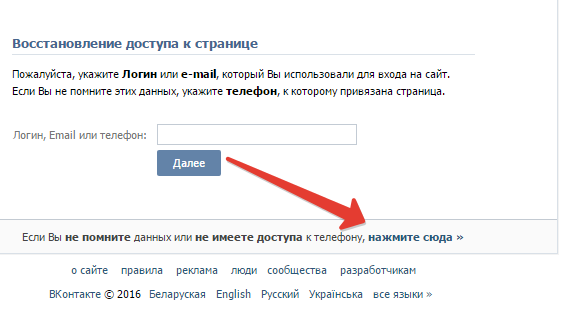Я удалила страницу вконтакте как восстановить
Восстановить удаленную страницу ВКонтакте можно! Но есть определенные ограничения. Имеет значение, сколько времени прошло с момента удаления. Кроме того, восстановить страницу может только ее хозяин.
Твоя страница точно удалена? Может, ты путаешь — она не удалена, а заморожена (заблокирована)? Прочитай еще раз сообщение на странице — не написано ли там «временно заморозили»? Тогда быстрее сюда: Заблокировали ВКонтакте. Что делать? Решение
В течение какого времени можно восстановить удаленную страницу?
Восстановить удаленную страницу можно в течение 7 (семи) месяцев (точнее, 210 дней) с момента удаления. Для этого нужно просто войти на сайт ВКонтакте с логином и паролем от удаленной страницы и затем нажать «Восстановить свою страницу». Логин — это номер телефона, привязанный к странице, или адрес электронной почты, если он был там указан.
Не все понимают, что означает «в течение 7 месяцев». Сейчас объясним. Например, страницу можно восстановить сразу после удаления. Или через неделю. Или через месяц. Или через два с половиной месяца. То есть в любое время, пока идут эти 7 месяцев со дня удаления. А вот если прошло больше семи месяцев, то восстановить страницу уже нельзя. Некоторые думают, что «в течение» означает «через». Это неверно. Ждать семь месяцев не нужно. Наоборот, если пройдет семь месяцев, то возможность восстановления пропадет.
Сейчас объясним. Например, страницу можно восстановить сразу после удаления. Или через неделю. Или через месяц. Или через два с половиной месяца. То есть в любое время, пока идут эти 7 месяцев со дня удаления. А вот если прошло больше семи месяцев, то восстановить страницу уже нельзя. Некоторые думают, что «в течение» означает «через». Это неверно. Ждать семь месяцев не нужно. Наоборот, если пройдет семь месяцев, то возможность восстановления пропадет.
Как определить, прошел срок или нет? Можно ли восстановить страницу?
Нужно просто открыть страницу в полной или в мобильной версии сайта ВК, то есть через браузер (мобильное приложение не подойдет).
Если на странице написано «Страница удалена либо ещё не создана», значит, срок уже прошел. Страница была по этому адресу, но больше ее нет. И ее никак не восстановить. Никакие данные с нее не достать — ни фото, ни видео, ни переписку. Это невозможно.
Если же при просмотре в браузере написано «Страница пользователя удалена.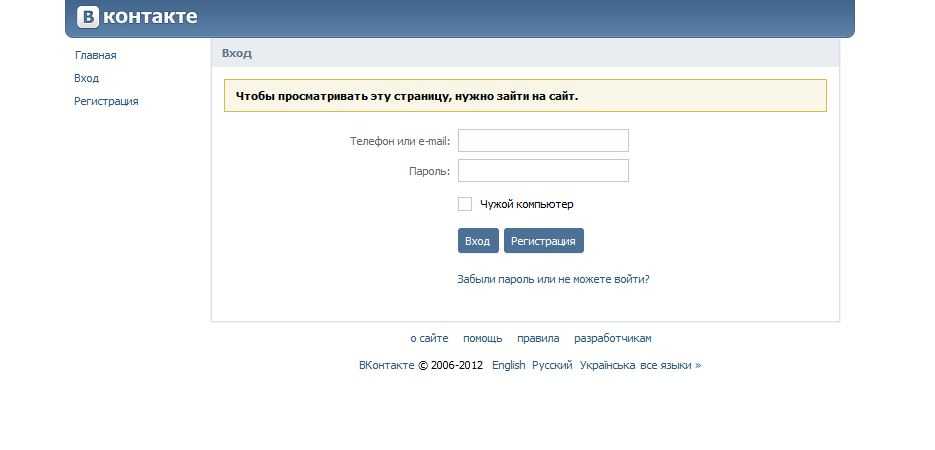 Информация недоступна», то значит, срок не прошел, и восстановить страницу еще не поздно.
Информация недоступна», то значит, срок не прошел, и восстановить страницу еще не поздно.
Если удалил страницу недавно и срок еще не прошел, но ВК пишет «Страница удалена либо ещё не создана», не восстанавливай ее с телефона. Восстанавливай с компьютера, ноутбука, планшета через полную версию ВКонтакте.
Кто может восстановить удаленную страницу?
Если срок восстановления еще не закончился, то восстановить удаленную страницу может ее хозяин, владелец — то есть тот человек, который знает логин, пароль, фамилию на странице, и имеет доступ к привязанному номеру телефона (при необходимости).
Как восстановить удаленную страницу, что нужно сделать?
Для этого не надо никуда обращаться. Просто зайди на сайт ВКонтакте со своим логином и паролем, как раньше, и страница восстановится, у тебя либо спросят подтверждение (действительно ли ты хочешь это сделать), либо нужно будет нажать на кнопку «Восстановить». Логин — это обычно номер телефона, к которому привязана страница.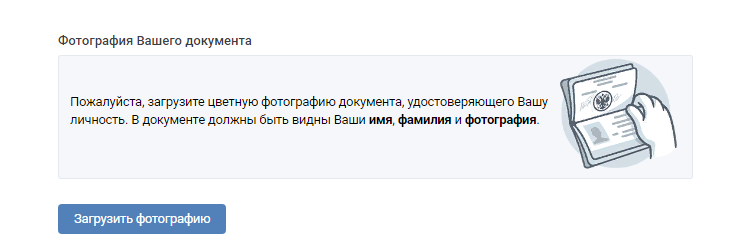
Бывает, что восстановить удаленную страницу с телефона не получается. В этом случае мы рекомендуем войти на страницу через полную версию ВКонтакте, и лучше это делать с компьютера, ноутбука или хотя бы планшета (не через приложение, а именно через сайт, открывая его в браузере).
Поможет войти на свою страницу и восстановить ее стартовая страница Вход — просто нажми «Вход» в блоке ВКонтакте, и ты сразу перейдешь к полной версии сайта ВК для ввода логина и пароля.
Если сейчас ты сидишь в ВК с другой страницы, то нужно сначала выйти из нее. Как это сделать, читай здесь:
Не знаешь, как найти удаленную страницу? Найди ее поиском по людям ВКонтакте, вот он вместе с инструкцией:
Как восстановить удаленную страницу, если забыл пароль?
Если ты не помнишь пароль, то восстановить страницу все равно можно. Самый простой способ — по СМС, используя привязанный номер телефона, как при восстановлении забытого пароля:
Некоторые говорят: как я восстановлю забытый пароль, если я удалил страницу? Они думают, что к удаленной странице доступ восстановить нельзя. А на самом деле он восстанавливается точно так же, как и для обычной, не удаленной страницы!
А на самом деле он восстанавливается точно так же, как и для обычной, не удаленной страницы!
Сделав новый пароль, нужно войти на сайт и нажать «Восстановить свою страницу».
Часто у людей бывает, что фамилия и номер не совпадают, когда они пытаются восстановить страницу. Почему так, объясняется здесь:
Если привязанного номера нет, то у тебя ровно два варианта (ну а если ты создал на этот же номер новую страницу, то подойдет только второй):
Восстанавливается новая страница, а нужна старая. Что делать?
Ты создал новую страницу на тот же номер, а теперь хочешь восстановить старую страницу. Но к номеру может быть привязана только одна страница, и это — твоя новая. Старую страницу ты можешь восстановить на другой номер телефона через полное восстановление:
Если этот способ не подходит, единственный шанс — написать агентам поддержки, что создал новую страницу по ошибке, и просить их вернуть привязку номера на старую страницу, чтобы ты смог восстановить ее.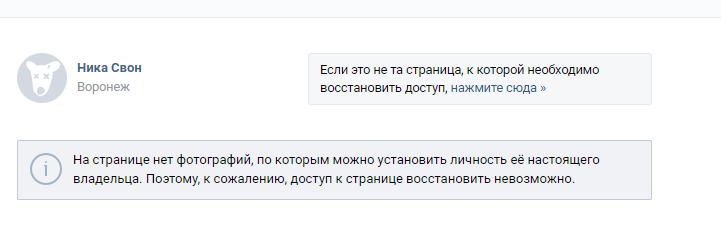
Останется ли на моей странице все, что было до удаления, или она будет пустая?
Да, на ней все останется как было. Возможно, за прошедшее время кто-то успел удалить тебя из списка друзей, потому что не надеялся, что ты вернешься, но остальное — сообщения (переписка), фото, видео, группы, информация на странице и прочее — не удалится и будет в таком виде, в каком ты оставил, удаляя страницу. Ничего не пропадет. Страница была как бы закрыта от всех, а после восстановления откроется.
Можно ли восстановить удаленную страницу, если срок уже прошел?
Нет, дружок, срок — это срок. То есть если он уже прошел, то ничего не поделать — страница удалена навсегда. Что ты делал все это время? Надо было думать раньше. Если прошло больше семи месяцев или даже больше года, то теперь ее никак не восстановить. Никакую информацию со страницы также не удастся извлечь. Когда написано «Страница удалена либо ещё не создана» — это уже окончательный приговор. Но не надо расстраиваться.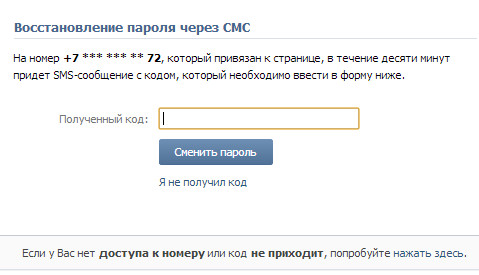 Ты можешь зарегистрировать новую страницу ВК и продолжать пользоваться сайтом, вступить в группы, заново связаться со всеми друзьями и общаться с ними.
Ты можешь зарегистрировать новую страницу ВК и продолжать пользоваться сайтом, вступить в группы, заново связаться со всеми друзьями и общаться с ними.
Больше не удаляй свою страницу, ведь во-первых, ты этим никому ничего не докажешь — всем наплевать, а во-вторых, есть другие способы решения проблем:
Удаление страницы — это НЕ для того, чтобы «временно не пользоваться сайтом». «Удалять страницу на время» люди придумали сами, данная функция для этого не предназначена. Удаление означает, что ты не собираешься больше пользоваться ВК никогда и удаляешь свою страницу вместе со всей информацией на ней, понимая, что все это тебе больше не понадобится. Если это решение было ошибочным, то срок восстановления достаточно большой, чтобы это понять.
Есть ли другие способы восстановить страницу, если срок уже прошел?
Нет. Никаких способов нет, если срок уже прошел.
— Может быть, восстановить страницу можно за деньги?
— Нет, нельзя.
— Разве нет резервных копий удаленных страниц?
— Нет никаких резервных копий.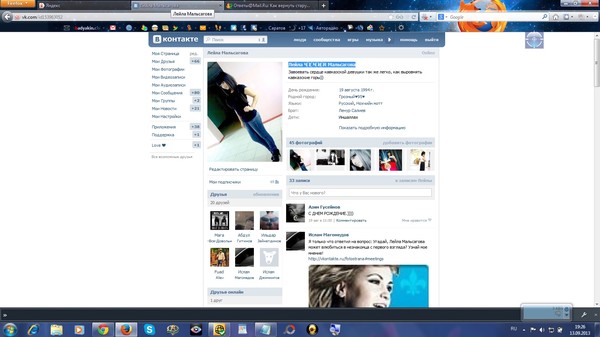
— Но ведь в ВК остались комментарии, лайки, сообщения с этой страницы, ссылки на нее, она осталась в друзьях у людей!
— Да, все следы использования этой страницы в ВК остаются, если ты их сам не удалил. А самой страницы, ее содержимого больше не существует.
— Я верю, что разработчики могут восстановить мою страницу, даже если прошло больше семи месяцев.
— Нет, не могут.
— Может, если отправить письмо в центральный офис администрации ВКонтакте, они восстановят страницу?
— Нет, не восстановят.
Удаляя страницу, ты разорвал отношения с социальной сетью ВКонтакте. Тебе давали время передумать и вернуться. Они не обязаны хранить твою удаленную страницу. Если срок прошел, ее уже никак не восстановить.
Пока ещё не все знают, как восстановить удаленную страницу в ВК, а между тем, это совсем несложно и не требует от человека никаких особых умений. Следуя нашим инструкциям, вы легко сможете вернуть удаленную страницу в ВК с помощью любого устройства – как с компьютера, так и с мобильного телефона или планшета.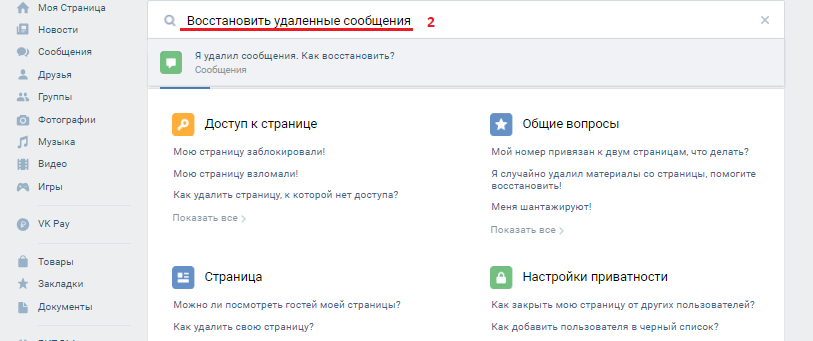
Многие из нас задаются вопросом – можно ли в ВК удалить страницу, а потом восстановить ее? К счастью, это возможно, так что, если вы в запале избавились от своего аккаунта в этой социальной сети, то легко сможете вернуть всё, как было!
Инструкция для телефона
Для тех, кто задаётся вопросом, как восстановить страницу в ВК после удаления через телефон, мы написали специальную пошаговую инструкцию, которая поможет вам разобраться с этой проблемой.
#1 Если прошло меньше 6 месяцев
Имейте ввиду, что она поможет вам лишь в том случае, если после стирания аккаунта прошло не более полугода. Если же этот срок истёк, то ниже вы найдёте указания, как связаться со службой поддержки клиентов.
- Откройте сайт ВК и укажите свои логин и пароль удаленного аккаунта в соответствующих строчках.
- Коснитесь слова «Войти».
- Вы увидите своё имя и фамилию, а также сообщение, что профиль удалён. Дотроньтесь до надписи «Восстановить свою страницу».

- Кликните по появившейся на экране кнопке «Восстановить».
Помните, что удалить страницу через мобильное приложение, не так уж и сложно. А вот вернуть себе доступ к своему аккаунту может стать настоящей проблемой. Поэтому хорошо подумайте перед тем, как принимать такие решения.
#2 Если забыты данные для входа
Немного сложнее восстановить удаленную страницу в VK после удаления с телефона, если вы уже успели забыть данные, необходимые для входа. В этом случае вы можете использовать следующий алгоритм действий:
- Откройте социальную сеть и нажмите на «Забыли пароль?». Эта надпись находится прямо под полями, которые нужно заполнить для входа.
- Если вы помните свой логин, номер телефона или адрес почтового ящика, к которому была привязана ваша страница, укажите их в открывшейся вкладке и нажмите «Далее». Вам будет предложено указать фамилию, которая была у вас в аккаунте, а затем на телефон или почту будет прислано сообщение с паролем, благодаря которому вы сможете снова открыть свой удаленный профиль.

- Если вы не помните никаких данных, то пропустите страницу, коснувшись мелким шрифтом набранной надписи «Нажмите сюда», затем укажите ссылку на ваш удаленный профиль. Вас попросят указать все данные, которые помните – внимательно заполните предложенные поля и кликните по «Подать заявку».
Как говорят правила социальной сети, восстановить давно удаленную страницу ВК практически невозможно. Но, вы можете попробовать связаться со службой поддержки и объяснить им свою проблему – возможно, они решат пойти вам навстречу. Напишите им на этот почтовый адрес: [email protected]
Инструкция для компьютера
Здесь точно так же алгоритм будет немного отличаться в зависимости о того, помните ли вы данные для авторизации, и того, сколько времени прошло с момента блокировки.
#1 Если прошло меньше 6 месяцев
Если вы используете компьютер или ноутбук, а с момента удаления прошло менее шести месяцев, то этим способом можно восстановить страницу в ВК (в том случае, если удалил ее сам):
- Откройте сайт ВК.

- Введите в предназначенные для этого графы свои логин и пароль с удаленного аккаунта, затем щёлкните по кнопке «Войти».
- Вы увидите сообщение о том, что ваш аккаунт удалён, а также дату, до которой его можно восстановить. Кликните по «Восстановить свою страницу».
- Снова нажмите на «Восстановить страницу» во всплывающем окне.
#2 Если забыты данные для входа
А вот если вы, вдобавок ко всему, не можете вспомнить необходимые для входа в социальную сеть данные , то можно попробовать восстановить их следующим способом:
- Зайдите на сайт ВК.
- Щёлкните по ссылке «Забыли пароль?».
- Укажите свой номер или адрес почтового ящика, если помните, и нажмите «Далее».
- Вас попросят вписать фамилию, на которую был зарегистрирован профиль, и вышлют пароль на указанный телефон.
- Если вы не помните требуемых данных, то щёлкните по «Нажмите сюда» и заполните заявку, указав всё, что вы помните о аккаунте.

Как быть, если уже прошло полгода?
И, конечно, нельзя оставить без внимания вопрос – можно ли восстановить удаленную страницу в ВК, если после её удаления прошло более полугода.
Действительно, существует такое ограничение существует – восстановить доступ можно только в течение шести месяцев после удаления профиля. Если вы спохватились слишком поздно и это время уже прошло, то не отчаивайтесь – можно попробовать написать в техническую поддержку сайта и попросить помочь вам.
К сожалению, компания ВК не может гарантировать восстановления аккаунта после этого срока, но вы можете попробовать это сделать. Более подробно о восстановлении страницы в ВК после удаления мы написали выше, вам нужно только выбрать способ в соответствии с тем с телефона вы будете действовать, или с компьютера.
Если вкратце, то нужно написать на эту почту, и тогда ваша заявка будет рассмотрена:
- Email — [email protected]
- Если спустя установленное для ответа время вы получите отказ от службы поддержки, значит, восстановление удаленной страницы ВК в вашем случае невозможно.

- Тогда вам придется создать новый профиль.
Вот мы и разобрались с тем, что будет если удалить страницу ВКонтакте а потом восстановить, и как это можно сделать быстро и без особых усилий.
Пишите нам, если по ходу выполнения инструкций у вас возникли какие-нибудь вопросы или затруднения – мы обязательно поможем вам во всём разобраться и подскажем наиболее лёгкий выход из сложившейся ситуации. Мы всегда рады вашим комментариям!
Приветствую, дорогие друзья!
Снова с вами на связи и, конечно, с новой полезной информацией.
Социальные сети – полезнейший инструмент, с которым мы имеем дело практически постоянно. Не так давно разбиралась тема, как удалить страницу в ВК. Хорошо, если удаление аккаунта было сознательным и взвешенным решением. Однако как восстановить страницу ВКонтакте, если данные утеряны или аккаунт заблокирован?
Или вы передумали, и теперь просто необходимо восстановить профайл после удаления? Можно ли это сделать после 7 месяцев, отведенных ВКонтакте на размышления?
Обо всем этом в сегодняшней статье.
Когда может понадобиться восстановление аккаунта?
Распространены несколько стандартных случаев и их вариации:
- Вы удалили профайл и хотите его вернуть.
- Ваш аккаунт заблокировали и его нужно восстановить.
- Утерян пароль.
- Забыт логин.
- Вы больше не имеете доступ к своему номеру или е-мейлу.
Каждый случай разберем поэтапно.
Восстановление удаленной страницы
Если удаление произошло по вашей собственной инициативе, и вы помните все данные, вернуть аккаунт очень просто. Через сколько можно восстановить удаленную страницу, определяется политикой сайта, которая гласит, что это возможно в течение 210 дней (7 месяцев).
Заходим на главный адрес сайта – vk.com.
Вводим в стандартные поля логин и пароль – те, которые вы вводили при последнем входе.
Вы увидите стандартное изображение собачки на аватарке и подпись, что профайл удален. Изучив информацию до какого момента можно ее вернуть, нажимаем на кнопку “Восстановить” в левой части, как показано внизу на скриншоте.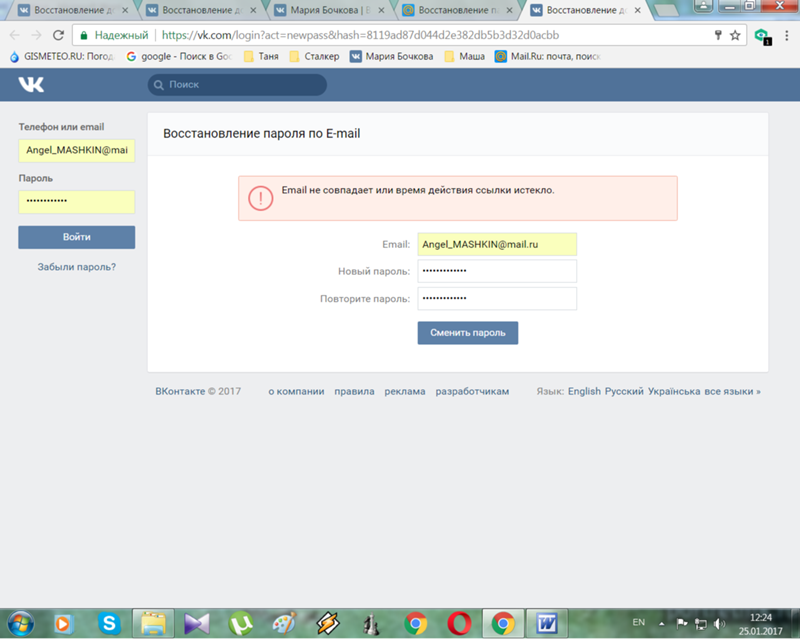
Аккаунт будет восстановлен точно в таком же виде, в каком вы его оставили – со всеми фотографиями, видео, музыкой и даже диалогами.
К слову, если вы не уверены, что хотите полностью потерять возможность реанимировать личный аккаунт ВК, то можно продлевать срок.
Вам дается ровно 210 дней. Фиксируете у себя это время и ближе к дате заходите на свою страницу, восстанавливаете ее и снова удаляете. Готово! У вас есть новые 210 дней. Это ни много ни мало большая часть года. Главное – не забыть вовремя зайти и обновить срок.
Разблокирование аккаунта
Ваша страница может оказаться взломанной или замороженной за нарушение правил сайта, что в глазах ВК часто расценивается совершенно одинаково, ведь никто не может сказать, кто именно действует в каждом конкретном профайле, владелец, посторонний человек или вирусная программа.
Система сайта устроена таким образом, что если вы получаете бан, например, за рассылку спама или оскорбления, то вы можете вернуть доступ к замороженной странице практически сразу.
Для этого понадобится номер, который нужно будет ввести в предлагаемое поле. Все интуитивно понятно и просто – вам приходит код, который отправляете на сайт и переходите к форме, где нужно придумать новый пароль.
Он не должен повторяться ни с одним из тех, которые вы ставили до этого. Иначе у вас просто ничего не получится, поскольку система будет заявлять, что данный пароль уже был скомпрометирован.
После создания нового уникального пароля вас перебрасывает на адрес входа, где нужно зайти уже с новыми данными. Заходите и получаете свой профайл в целости и сохранности.
Важный момент – если вы вдруг осознаете, что доступа к привязанному номеру у вас нет, то вы можете использовать другой, который еще не привязан ни к какому профайлу. Но это может занять дольше времени и понадобится ответить на дополнительные вопросы. Заходить в таком случае нужно будет уже с новым логином (номером телефона).
В зависимости от типа бана и его серьезности перепривязка номера может занять несколько дней. Система даст соответствующую информацию в каждом конкретном случае.
Система даст соответствующую информацию в каждом конкретном случае.
Если заблокировали повторно, срок бана будет дольше (сутки, трое суток, неделя, две недели и так далее). С каждой новой блокировкой сроки увеличиваются, пока не последует пожизненная блокировка. В этом случае любые действия будут бесполезны, а привязанный номер попадет в черный список. То есть зарегистрироваться по нему заново у вас не получится.
Как быть, если забыт пароль?
Если нужно просто восстановить пароль, то переходим по ссылке – https://vk.com/restore.
Или кликаем на “Забыли пароль?” под полем ввода данных на сайте.
Предлагается ввести телефон или е-мейл. Вводим данные. Проверка достаточно простая, на следующем шаге предлагается ввести фамилию, указанную в профайле.
Если это наш профайл, подтверждаем – “Да, это нужная страница”.
На следующем шаге система предлагает выслать пароль на привязанный телефон. При этом, если в качестве логина был введен е-мейл, а не номер, это не имеет никакого значения.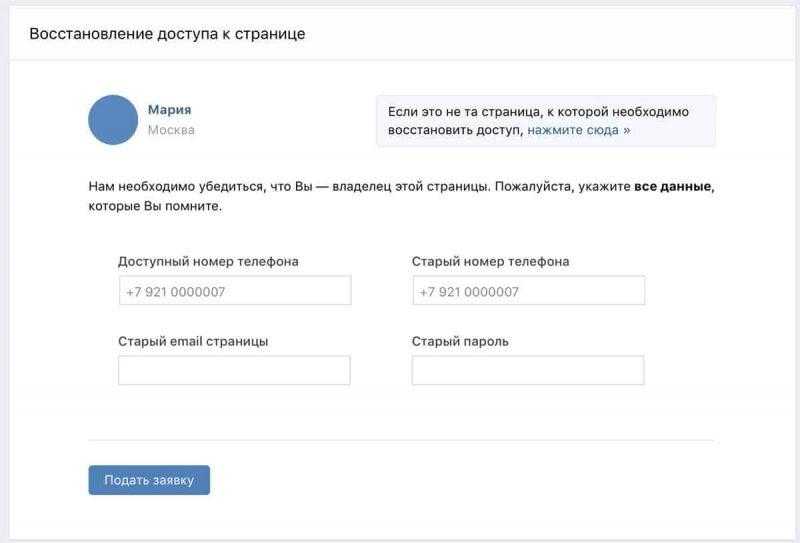 Получить код через почту можно через расширенную заявку, о которой речь пойдет ниже.
Получить код через почту можно через расширенную заявку, о которой речь пойдет ниже.
Вводим полученный код и попадаем в форму, где предлагается придумать новый пароль. Заходим с новыми данными.
Если забыт логин
Как правило, в качестве логина используется е-мейл или номер (система одинаково реагирует на ввод “+79…” и на ввод “89…”) То есть оба варианта – рабочие.
Если вы не помните логин, то так же под полем ввода на главной сайта нажимаем на ссылку “Забыли пароль?” или вводим в адресную строку – https://vk.com/restore.
Это адрес формы восстановления. Система просит ввести телефон или е-мейл, но мы их не помним. Поэтому находим ниже запись “Если Вы не помните данных или не имеете доступа к телефону, нажмите сюда” и переходим по ссылке.
Теперь предлагается ввести ссылку на профайл. Она может быть в такой форме – “id4543. ” или “saint.black”, если вы меняли короткую ссылку-адрес.
Если вспомнить сложно или невозможно, система предлагает найти себя в поиске по людям.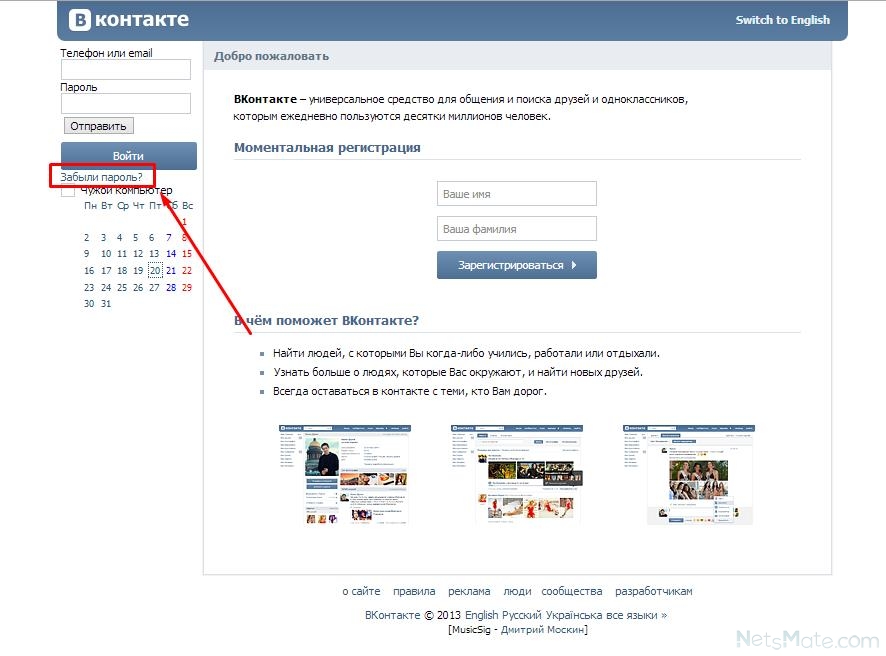 Для этого надо нажать на ссылку под полем ввода.
Для этого надо нажать на ссылку под полем ввода.
Поиском ВК можно пользоваться, даже если вы не вошли в систему. Ищем себя по имени и фамилии, при необходимости подключаем фильтры справа по полу, возрасту, стране и городу.
Когда нашли, нажимаем на “Это моя страница”.
Сайт отправляет нас к полной форме восстановления доступа, где понадобится ввести новый номер телефона, на который придет код, старые е-мейл и пароль. Не предлагается ввести старый номер, поскольку если бы вы его помнили и могли использовать, то, конечно, уже зашли бы.
Этим способом можно привязать новый телефон и реанимировать аккаунт через код из СМС или через старую почту.
Таким образом, действия в случае утери логина, по сути, совпадают с потерей доступа к старому привязанному номеру. Поскольку теперь, чтобы зарегистрировать страничку на сайте, е-мейл не обязателен, а вот без номера не обойтись.
Утерян доступ к привязанному телефону и е-мейлу
Действия в этом случае идентичны описанной выше инструкции с потерей логина, которым, по сути, и являются номер телефона и почта.
Если вы не можете воспользоваться старой почтой, нажимаете соответствующую кнопку, как на скриншоте ниже – “У меня нет доступа к почте”.
Система тут же предложит выслать код на новый указанный телефон. Перепривязать новую почту на этом этапе и восстановить аккаунт с нее – невозможно.
Восстановление с телефона
С телефона можно восстановить как ранее удаленный аккаунт, так и заблокированный. Функционал официального приложения ВК теперь позволяет проделать все шаги по возвращению утраченных страниц, если вы забыли логин или хотите это сделать по номеру нового телефона.
Можно ли восстановить старую страницу?
Чтобы вернуть старую страницу, которая была удалена более 210 дней назад, нужно писать напрямую в поддержку ВКонтакте. Лучше это делать через вкладку “Помощь”, так вы будете знать, что вашу просьбу увидели и приняли во внимание.
Обратиться можно также по адресу технической поддержки через е-мейл: [email protected].
Формат обращения и изложения проблемы должен быть максимально простой и содержащий конкретные факты, как и когда были зарегистрированы, какие данные вы помните и имеете ли возможность их использовать сейчас для восстановления.
После того, как вас выслушали, останется только ждать обратной связи от администрации ВК. Скорее всего, потребуется заполнить стандартную форму по восстановлению и приложить скан своего паспорта, а также сделать фото на фоне заявки, чтобы подтвердить, что это действительно вы.
При этом, если на вашем удаленном аккаунте было много личных фотографий с хорошо различимым лицом, шансы на восстановление будут очень высоки.
Заключение
Как можно видеть, реанимация удаленных и заблокированных аккаунтов может происходить по-разному. Мой совет, как всегда, прост и практичен – используйте привязку к почте (некоторые ею пренебрегают, как видим – зря, через нее можно вернуть доступ на раннем этапе) и храните все данные у себя в одном надежном месте.
Это может быть электронный хранитель ключей, который с вами в виде приложения на смартфоне и открывается по вашему паролю, либо бумажный носитель.
Смысл вы поняли – чистота и порядок важных данных. Потому что поддержка ВК сделала восстановление достаточно простой процедурой, если вы помните свои данные.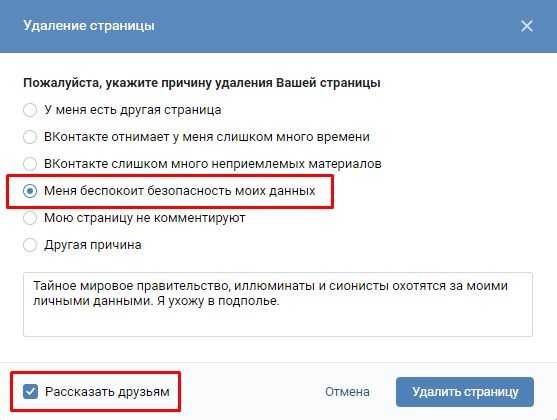
На этом прощаюсь, удачи и организованного порядка как в ваших соцсетях, так и в жизни в целом!
Как найти удаленную страницу вконтакте
Содержание
- В течение какого времени можно восстановить удаленную страницу?
- Как определить, прошел срок или нет? Можно ли восстановить страницу?
- Кто может восстановить удаленную страницу?
- Как восстановить удаленную страницу, что нужно сделать?
- Как восстановить удаленную страницу, если забыл пароль?
- Восстанавливается новая страница, а нужна старая. Что делать?
- Останется ли на моей странице все, что было до удаления, или она будет пустая?
- Можно ли восстановить удаленную страницу, если срок уже прошел?
- Есть ли другие способы восстановить страницу, если срок уже прошел?
- Как посмотреть удаленную страницу вконтакте
- Как посмотреть удалённую страницу в браузере Гугл Хром
- Используем сервис Веб Архив
- Копии данных в поисковых системах
- Сначала в Яндекс
- Теперь в Гугл
- Попытка найти копию данных в кеше браузера
Восстановить удаленную страницу ВКонтакте можно! Но есть определенные ограничения.
Твоя страница точно удалена? Может, ты путаешь — она не удалена, а заморожена (заблокирована)? Прочитай еще раз сообщение на странице — не написано ли там «временно заморозили»? Тогда быстрее сюда: Заблокировали ВКонтакте. Что делать? Решение
В течение какого времени можно восстановить удаленную страницу?
Восстановить удаленную страницу можно в течение 7 (семи) месяцев (точнее, 210 дней) с момента удаления. Для этого нужно просто войти на сайт ВКонтакте с логином и паролем от удаленной страницы и затем нажать «Восстановить свою страницу». Логин — это номер телефона, привязанный к странице, или адрес электронной почты, если он был там указан.
Не все понимают, что означает «в течение 7 месяцев». Сейчас объясним. Например, страницу можно восстановить сразу после удаления. Или через неделю. Или через месяц.
Как определить, прошел срок или нет? Можно ли восстановить страницу?
Нужно просто открыть страницу в полной или в мобильной версии сайта ВК, то есть через браузер (мобильное приложение не подойдет).
Если на странице написано «Страница удалена либо ещё не создана», значит, срок уже прошел. Страница была по этому адресу, но больше ее нет. И ее никак не восстановить. Никакие данные с нее не достать — ни фото, ни видео, ни переписку. Это невозможно.
Если же при просмотре в браузере написано «Страница пользователя удалена. Информация недоступна», то значит, срок не прошел, и восстановить страницу еще не поздно.
Если удалил страницу недавно и срок еще не прошел, но ВК пишет «Страница удалена либо ещё не создана», не восстанавливай ее с телефона.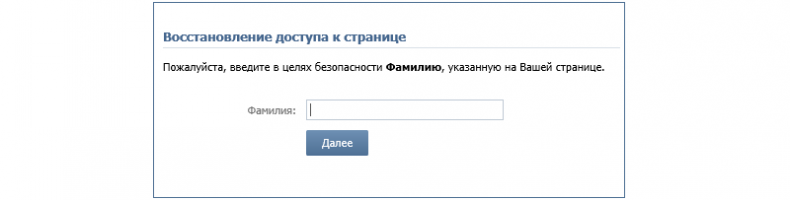
Кто может восстановить удаленную страницу?
Если срок восстановления еще не закончился, то восстановить удаленную страницу может ее хозяин, владелец — то есть тот человек, который знает логин, пароль, фамилию на странице, и имеет доступ к привязанному номеру телефона (при необходимости).
Как восстановить удаленную страницу, что нужно сделать?
Для этого не надо никуда обращаться. Просто зайди на сайт ВКонтакте со своим логином и паролем, как раньше, и страница восстановится, у тебя либо спросят подтверждение (действительно ли ты хочешь это сделать), либо нужно будет нажать на кнопку «Восстановить». Логин — это обычно номер телефона, к которому привязана страница.
Бывает, что восстановить удаленную страницу с телефона не получается. В этом случае мы рекомендуем войти на страницу через полную версию ВКонтакте, и лучше это делать с компьютера, ноутбука или хотя бы планшета (не через приложение, а именно через сайт, открывая его в браузере).
Поможет войти на свою страницу и восстановить ее стартовая страница Вход — просто нажми «Вход» в блоке ВКонтакте, и ты сразу перейдешь к полной версии сайта ВК для ввода логина и пароля.
Если сейчас ты сидишь в ВК с другой страницы, то нужно сначала выйти из нее. Как это сделать, читай здесь:
Не знаешь, как найти удаленную страницу? Найди ее поиском по людям ВКонтакте, вот он вместе с инструкцией:
Как восстановить удаленную страницу, если забыл пароль?
Если ты не помнишь пароль, то восстановить страницу все равно можно. Самый простой способ — по СМС, используя привязанный номер телефона, как при восстановлении забытого пароля:
Сделав новый пароль, нужно войти на сайт и нажать «Восстановить свою страницу».
Часто у людей бывает, что фамилия и номер не совпадают, когда они пытаются восстановить страницу. Почему так, объясняется здесь:
Если привязанного номера нет, то у тебя ровно два варианта (ну а если ты создал на этот же номер новую страницу, то подойдет только второй):
Восстанавливается новая страница, а нужна старая.
 Что делать?
Что делать?Ты создал новую страницу на тот же номер, а теперь хочешь восстановить старую страницу. Но к номеру может быть привязана только одна страница, и это — твоя новая. Старую страницу ты можешь восстановить на другой номер телефона через полное восстановление:
Если этот способ не подходит, единственный шанс — написать агентам поддержки, что создал новую страницу по ошибке, и просить их вернуть привязку номера на старую страницу, чтобы ты смог восстановить ее.
Останется ли на моей странице все, что было до удаления, или она будет пустая?
Да, на ней все останется как было. Возможно, за прошедшее время кто-то успел удалить тебя из списка друзей, потому что не надеялся, что ты вернешься, но остальное — сообщения (переписка), фото, видео, группы, информация на странице и прочее — не удалится и будет в таком виде, в каком ты оставил, удаляя страницу. Ничего не пропадет. Страница была как бы закрыта от всех, а после восстановления откроется.
Можно ли восстановить удаленную страницу, если срок уже прошел?
Нет, дружок, срок — это срок. То есть если он уже прошел, то ничего не поделать — страница удалена навсегда. Что ты делал все это время? Надо было думать раньше. Если прошло больше семи месяцев или даже больше года, то теперь ее никак не восстановить. Никакую информацию со страницы также не удастся извлечь. Когда написано «Страница удалена либо ещё не создана» — это уже окончательный приговор. Но не надо расстраиваться. Ты можешь зарегистрировать новую страницу ВК и продолжать пользоваться сайтом, вступить в группы, заново связаться со всеми друзьями и общаться с ними.
То есть если он уже прошел, то ничего не поделать — страница удалена навсегда. Что ты делал все это время? Надо было думать раньше. Если прошло больше семи месяцев или даже больше года, то теперь ее никак не восстановить. Никакую информацию со страницы также не удастся извлечь. Когда написано «Страница удалена либо ещё не создана» — это уже окончательный приговор. Но не надо расстраиваться. Ты можешь зарегистрировать новую страницу ВК и продолжать пользоваться сайтом, вступить в группы, заново связаться со всеми друзьями и общаться с ними.
Больше не удаляй свою страницу, ведь во-первых, ты этим никому ничего не докажешь — всем наплевать, а во-вторых, есть другие способы решения проблем:
Удаление страницы — это не способ «временно не пользоваться сайтом». «Удалять страницу на время» люди придумали сами, данная функция для этого не предназначена. Удаление означает, что ты не собираешься больше пользоваться ВК никогда и удаляешь свою страницу вместе со всей информацией на ней, понимая, что все это тебе больше не понадобится. Если это решение было ошибочным, то срок восстановления достаточно большой, чтобы это понять.
Если это решение было ошибочным, то срок восстановления достаточно большой, чтобы это понять.
Есть ли другие способы восстановить страницу, если срок уже прошел?
Нет. Никаких способов нет, если срок уже прошел.
— Может быть, восстановить страницу можно за деньги?
— Нет, нельзя.
— Разве нет резервных копий удаленных страниц?
— Нет никаких резервных копий.
— Но ведь в ВК остались комментарии, лайки, сообщения с этой страницы, ссылки на нее, она осталась в друзьях у людей!
— Да, все следы использования этой страницы в ВК остаются, если ты их сам не удалил. А самой страницы, ее содержимого больше не существует.
— Я верю, что разработчики могут восстановить мою страницу, даже если прошло больше семи месяцев.
— Нет, не могут.
— Может, если отправить письмо в центральный офис администрации ВКонтакте, они восстановят страницу?
— Нет, не восстановят.
Удаляя страницу, ты разорвал отношения с социальной сетью ВКонтакте. Тебе давали время передумать и вернуться. Они не обязаны хранить твою удаленную страницу. Если срок прошел, ее уже никак не восстановить.
Тебе давали время передумать и вернуться. Они не обязаны хранить твою удаленную страницу. Если срок прошел, ее уже никак не восстановить.
Ежедневно в “Вконтакте” миллионны пользователей создают тысячи разных страниц, которые затем и удаляют. Причин для этого повода много, кто-то устает от социальных сетей и потому удаляет страницу, а кто-то просто хочет попрощаться со старой страницей, и создать новую.
Как посмотреть удаленную страницу вконтакте
Наверняка, многие сталкивались с тем, что кто-то из знакомых или друзей удаляет свою страницу, и прм просмотре аккаунта этого человека выходит такая надпись: — “Страница пользователя удалена. Информация недоступна”.
Но в наше время эта проблема решаема, для того чтобы просмотреть удалённую страницу в ВК не нужно ничего сверхъестественного.
- Веб — архив. В интернете есть такой сервис, с помощью, которого можно просмореть удалённую страницу и это сайт — web.archive.org . К сожалению, доступ к данному сервису запрещен Роскомнадзором и потому на него можно зайти лишь через анонимайзер.
 В верхней строке сайта можно найти блок “Wayback machine “. В строке нужно будет набрать имя человека, который удалил свою страницу, после чего нажать на кнопку “Enter”. Но если копия аккаунта отсутствует на сервисе, то увы, не получится просмотреть страницу.
В верхней строке сайта можно найти блок “Wayback machine “. В строке нужно будет набрать имя человека, который удалил свою страницу, после чего нажать на кнопку “Enter”. Но если копия аккаунта отсутствует на сервисе, то увы, не получится просмотреть страницу. - Поиск пользователя в Гугл и Яндекс. Как известно, от Гугл и Яндекс ничего не скрыть, потому в этих поисковиках есть особая функция. Они заранее сохраняют всю информацию о человеке. Но если человек удалил свою страницу год назад, то вы ничего не найдёте. Итак, зайдите на страницу удалённого профиля, скопируйте его ID и в строку поиска введите её. Таким способом удастся просмотреть страницу.
- Приложение — Kate mobile. Данное приложение предназначено для мобильных пользователей “Вконтакте”. Kate mobile в отличие от официального приложения полон различных и интересных функций. Многие пользовались этим приложением из-за того, что с помощью, него можно было сидеть в режиме “ Невидимки”, да и он не тормозит, и занимает мало места в телефоне.
 Те, кто пользуется данным приложением может спокойно заходить на удалённую страницу, при этом просматривать последние записи, фотографии и даже музыку пользователя. Но это тоже временно, если обновить программу, то такая функция будет недоступна и пользователю будет открываться всеми любимая надпись “Страница пользователя удалена”. И доступна эта функция для тех у кого это приложение есть и которым пользователь пользуется регулярно.
Те, кто пользуется данным приложением может спокойно заходить на удалённую страницу, при этом просматривать последние записи, фотографии и даже музыку пользователя. Но это тоже временно, если обновить программу, то такая функция будет недоступна и пользователю будет открываться всеми любимая надпись “Страница пользователя удалена”. И доступна эта функция для тех у кого это приложение есть и которым пользователь пользуется регулярно. - Кэш. Начнем с того, что Кэш шутка загадочная и хранит она множество информации о человеке. Если хотите скрыть все свои секреты от чужих глаз, то рекомендуется просто регулярно его удалять, как и куки. Итак, кто бя мог подумать, что с помощью, кэша можно просмотреть удалённую страницу в ВК? Именно — никто.
Как посмотреть удалённую страницу в браузере Гугл Хром
- Откройте ваш браузер;
- Зайдите в “Настройки”;
- Нажмите на “Безопасность и конфиденциальность”;
- Выбрать “просмотреть кэш”.
Теперь-то вы знаете,как посмотреть фото с удаленной страницы вконтакте и не только.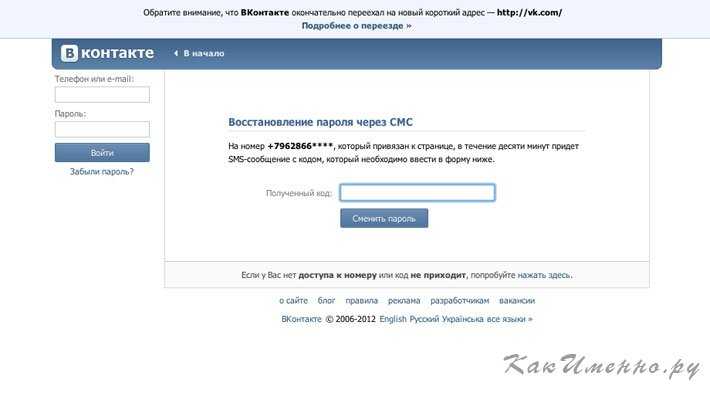 В этом нет ничего сложного, главное внимательно читать инструкцию.
В этом нет ничего сложного, главное внимательно читать инструкцию.
Любой пользователь может удалить свою страницу Вконтакте. После этого мы потеряем к ней доступ, и не сможем увидеть опубликованную ранее информацию.
Как быть в таком случае, если какие-то данные срочно нужно увидеть. Это кстати, может понадобиться и с нашей старой страницей, которую мы удалили уже давно. Можно ли получить доступ к данным?
Есть ряд методов, которые направлены на просмотр удаленной страницы Вконтакте. Ниже они подробно разобраны.
Используем сервис Веб Архив
В Интернет есть старый сайт, который является своего рода историческим хранилищем. Там находятся копии всех ресурсов, которые существовали в сети.
Ну, если быть точным, далеко не всех, и не за все даты. Но все равно, достаточно большой массив данных. Любой пользователь может воспользоваться им, для просмотра давно стертых страниц. Как вы догадались, мы используем этот инструмент, для попытки открыть удаленную страницу пользователя в ВК.
Для примера, я вручную удалю свою тестовую страницу (см. инструкция по удалению страницы Вконтакте).
Ее id » id384697376 » (см. как узнать id пользователя Вконтакте). При попытке открыть ее в социальной сети, мы увидим следующую картину.
Страница удалена — мы не можем увидеть данные, которые были на ней опубликованы
А нам срочно понадобилось увидеть последний пост на стене. Хорошо если срок восстановления не вышел — достаточно восстановить страницу, и увидеть все необходимые данные. А если уже поздно, и профиль уничтожен полностью? Здесь и может помочь веб архив.
Ссылка на сервис ниже:
Для работы с ним, я рекомендую вам использовать браузер Opera , в приватном режиме с включенным VPN . Так вы гарантированно сможете получить к нему доступ. Это связано с тем, что сайт периодически блокируют.
Напоминаю, чтобы включить данный режим, откройте меню, выберите соответствующий пункт. В новом окне активируйте функцию VPN. Подсказка ниже.
Находясь на стартовой странице сервиса, нам нужно ввести в форму ссылку на нужную страницу. В нашем примере она выглядит вот так:
В нашем примере она выглядит вот так:
Вводим ее в форму, и нажимаем на кнопку » Browse History «.
Вводим ссылку на сайт в вебархиве
Дальше два варианта развития событий.
В сервисе есть некоторые копии данных, относящиеся к указанному url адресу. Как вы понимаете, по истечении времени данные могли изменяться. Поэтому может быть несколько копий. Это видно на временной линии в верхней части экрана. Если за определенный год информация есть — вы увидите соответствующую отметку.
Теперь щелкните на нужный год. Ниже в календаре, цветом будет отмечена дата, за которую есть данные. Для просмотра страницы, достаточно щелкнуть по этой отметке.
Как видите, нам удалось найти снимок страницы. Это получилось бы, даже если бы она была заблокирована, и к ней не было доступа. Теперь мы можем увидеть личные данные пользователя, некоторые фотографии и записи на стене. Цель достигнута.
Но не всегда способ срабатывает. Веб архив содержит далеко не все страницы, существующие в сети Интернет.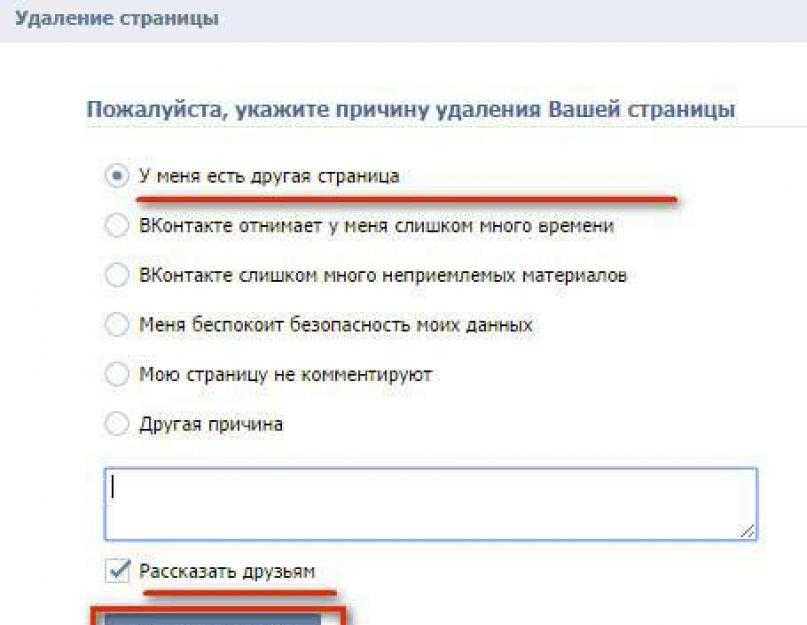 Если нет копии данных, то мы увидим соответствующее уведомление.
Если нет копии данных, то мы увидим соответствующее уведомление.
Нет копии нужной страницы
В таком случае нужно переходить к следующему способу.
Копии данных в поисковых системах
Каждый из нас пользуется Яндексом и Гуглом. У поисковых систем есть одна полезная функция, которая может помочь нам с нашей задачей. Поисковики сохраняют в своем кеше данные обо всех найденных страницах. И мы всегда можем его просмотреть. Если нам повезет, то может получиться найти копию удаленной страницы пользователя, и увидеть искомые данные.
Здесь нам снова нужна ссылка на страницу. Вбиваем ее в поисковую строку, и работаем с результатами.
Сначала в Яндекс
Если в резултатах поиска есть искомая страница, обратите внимание на строку с Url адресом. Здесь откройте выпадающее меню, и выберите пункт » Сохраненная копия «. Вы перейдете на нужную страницу.
Здесь интерфейс более удобен. Можно просматривать графические материалы в полном разрешении. Если Вам нужно было найти фотку с удаленной страницы, вы можете открыть и сохранить ее.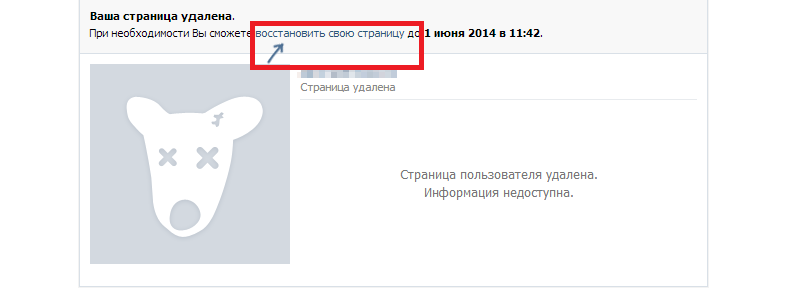
Намного удобнее. Но, к сожалению, здесь редко сохраняются данные с давно удаленных страниц.
Теперь в Гугл
Здесь процесс аналогичен. Ищем страницу по адресу. Если она существует, просматриваем сохраненную копию.
Ну и напоследок еще один рабочий метод.
Попытка найти копию данных в кеше браузера
Этот способ представляю Вам больше для полного понимания доступных способов. Он не так актуален, как предыдущие, но иногда позволяет получить доступ к медиафайлам с удаленной страницы.
Работает только в том случае, если вы заходили на нужный адрес через ваш браузер.
Смысл в том, чтобы просмотреть кеш, и попытаться там найти копию данных.
Вам понадобится программа CacheView . Прямая ссылка для скачивания ниже.
Откройте полученный архив, и запустите программу. Будет запущен автоматический анализ существующего кеша из всех браузеров. В меню нужно открыть раздел » Опции «, и отметить галочкой пункт » Отображать файлы изображений «.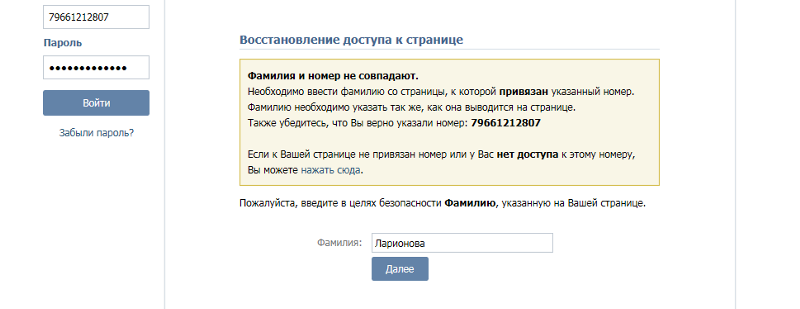
После окончания анализа, ищем существующие данные с сайта Вконтакте. Для этого нажимаем Ctrl+F , и в строке поиска пишем » Vk.com «. Просматриваем найденные строки, дважды щелкая по ним курсором мыши. Если хотим увидеть данные, копируем ссылку на файл, и переходим по ней.
В том случае, когда удалось найти нужное изображение или фото, его можно сохранить.
Как восстановить страницу вконтакте если она удалена
Содержание
- 1 В течение какого времени можно восстановить удаленную страницу?
- 2 Как определить, прошел срок или нет? Можно ли восстановить страницу?
- 3 Кто может восстановить удаленную страницу?
- 4 Как восстановить удаленную страницу, что нужно сделать?
- 5 Как восстановить удаленную страницу, если забыл пароль?
- 5.1 Восстанавливается новая страница, а нужна старая. Что делать?
- 6 Останется ли на моей странице все, что было до удаления, или она будет пустая?
- 7 Можно ли восстановить удаленную страницу, если срок уже прошел?
- 8 Есть ли другие способы восстановить страницу, если срок уже прошел?
- 9 Инструкция для телефона
- 9.
 1 #1 Если прошло меньше 6 месяцев
1 #1 Если прошло меньше 6 месяцев - 9.2 #2 Если забыты данные для входа
- 9.
- 10 Инструкция для компьютера
- 10.1 #1 Если прошло меньше 6 месяцев
- 10.2 #2 Если забыты данные для входа
- 11 Как быть, если уже прошло полгода?
- 12 Когда может понадобиться восстановление аккаунта?
- 12.1 Восстановление удаленной страницы
- 12.2 Разблокирование аккаунта
- 12.3 Как быть, если забыт пароль?
- 12.4 Если забыт логин
- 12.5 Утерян доступ к привязанному телефону и е-мейлу
- 13 Восстановление с телефона
- 14 Можно ли восстановить старую страницу?
- 15 Заключение
Восстановить удаленную страницу ВКонтакте можно! Но есть определенные ограничения. Имеет значение, сколько времени прошло с момента удаления. Кроме того, восстановить страницу может только ее хозяин.
Твоя страница точно удалена? Может, ты путаешь — она не удалена, а заморожена (заблокирована)? Прочитай еще раз сообщение на странице — не написано ли там «временно заморозили»? Тогда быстрее сюда: Заблокировали ВКонтакте. Что делать? Решение
Что делать? Решение
В течение какого времени можно восстановить удаленную страницу?
Восстановить удаленную страницу можно в течение 7 (семи) месяцев (точнее, 210 дней) с момента удаления. Для этого нужно просто войти на сайт ВКонтакте с логином и паролем от удаленной страницы и затем нажать «Восстановить свою страницу». Логин — это номер телефона, привязанный к странице, или адрес электронной почты, если он был там указан.
Не все понимают, что означает «в течение 7 месяцев». Сейчас объясним. Например, страницу можно восстановить сразу после удаления. Или через неделю. Или через месяц. Или через два с половиной месяца. То есть в любое время, пока идут эти 7 месяцев со дня удаления. А вот если прошло больше семи месяцев, то восстановить страницу уже нельзя. Некоторые думают, что «в течение» означает «через». Это неверно. Ждать семь месяцев не нужно. Наоборот, если пройдет семь месяцев, то возможность восстановления пропадет.
Как определить, прошел срок или нет? Можно ли восстановить страницу?
Нужно просто открыть страницу в полной или в мобильной версии сайта ВК, то есть через браузер (мобильное приложение не подойдет).
Если на странице написано «Страница удалена либо ещё не создана», значит, срок уже прошел. Страница была по этому адресу, но больше ее нет. И ее никак не восстановить. Никакие данные с нее не достать — ни фото, ни видео, ни переписку. Это невозможно.
Если же при просмотре в браузере написано «Страница пользователя удалена. Информация недоступна», то значит, срок не прошел, и восстановить страницу еще не поздно.
Если удалил страницу недавно и срок еще не прошел, но ВК пишет «Страница удалена либо ещё не создана», не восстанавливай ее с телефона. Восстанавливай с компьютера, ноутбука, планшета через полную версию ВКонтакте.
Кто может восстановить удаленную страницу?
Если срок восстановления еще не закончился, то восстановить удаленную страницу может ее хозяин, владелец — то есть тот человек, который знает логин, пароль, фамилию на странице, и имеет доступ к привязанному номеру телефона (при необходимости).
Как восстановить удаленную страницу, что нужно сделать?
Для этого не надо никуда обращаться. Просто зайди на сайт ВКонтакте со своим логином и паролем, как раньше, и страница восстановится, у тебя либо спросят подтверждение (действительно ли ты хочешь это сделать), либо нужно будет нажать на кнопку «Восстановить». Логин — это обычно номер телефона, к которому привязана страница.
Просто зайди на сайт ВКонтакте со своим логином и паролем, как раньше, и страница восстановится, у тебя либо спросят подтверждение (действительно ли ты хочешь это сделать), либо нужно будет нажать на кнопку «Восстановить». Логин — это обычно номер телефона, к которому привязана страница.
Бывает, что восстановить удаленную страницу с телефона не получается. В этом случае мы рекомендуем войти на страницу через полную версию ВКонтакте, и лучше это делать с компьютера, ноутбука или хотя бы планшета (не через приложение, а именно через сайт, открывая его в браузере).
Поможет войти на свою страницу и восстановить ее стартовая страница Вход — просто нажми «Вход» в блоке ВКонтакте, и ты сразу перейдешь к полной версии сайта ВК для ввода логина и пароля.
Если сейчас ты сидишь в ВК с другой страницы, то нужно сначала выйти из нее. Как это сделать, читай здесь:
Не знаешь, как найти удаленную страницу? Найди ее поиском по людям ВКонтакте, вот он вместе с инструкцией:
Как восстановить удаленную страницу, если забыл пароль?
Если ты не помнишь пароль, то восстановить страницу все равно можно. Самый простой способ — по СМС, используя привязанный номер телефона, как при восстановлении забытого пароля:
Самый простой способ — по СМС, используя привязанный номер телефона, как при восстановлении забытого пароля:
Сделав новый пароль, нужно войти на сайт и нажать «Восстановить свою страницу».
Часто у людей бывает, что фамилия и номер не совпадают, когда они пытаются восстановить страницу. Почему так, объясняется здесь:
Если привязанного номера нет, то у тебя ровно два варианта (ну а если ты создал на этот же номер новую страницу, то подойдет только второй):
Восстанавливается новая страница, а нужна старая. Что делать?
Ты создал новую страницу на тот же номер, а теперь хочешь восстановить старую страницу. Но к номеру может быть привязана только одна страница, и это — твоя новая. Старую страницу ты можешь восстановить на другой номер телефона через полное восстановление:
Если этот способ не подходит, единственный шанс — написать агентам поддержки, что создал новую страницу по ошибке, и просить их вернуть привязку номера на старую страницу, чтобы ты смог восстановить ее.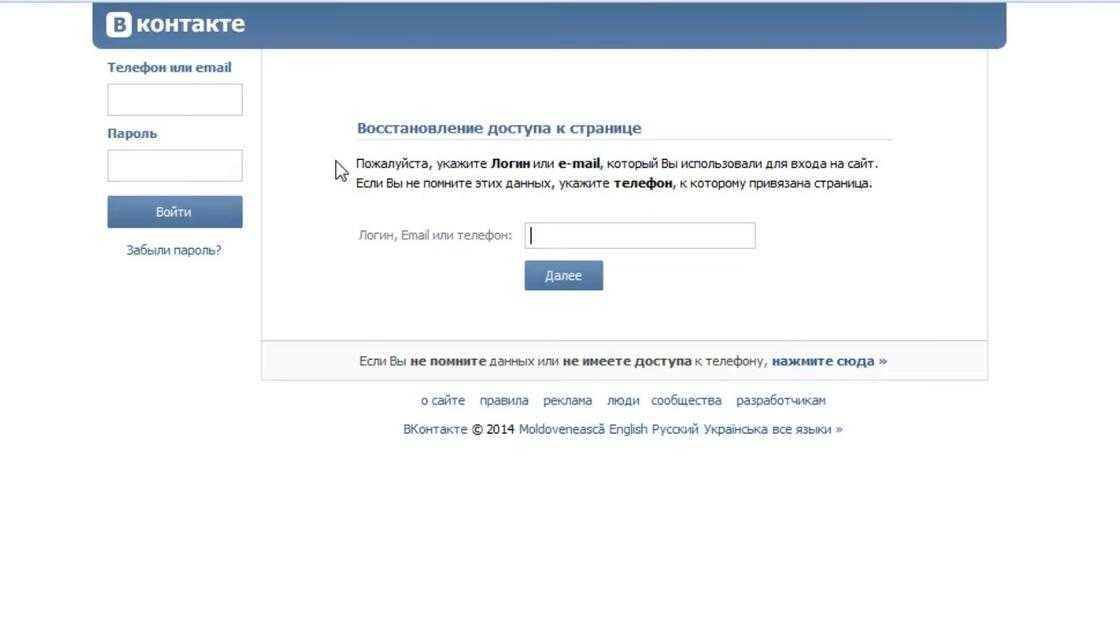
Останется ли на моей странице все, что было до удаления, или она будет пустая?
Да, на ней все останется как было. Возможно, за прошедшее время кто-то успел удалить тебя из списка друзей, потому что не надеялся, что ты вернешься, но остальное — сообщения (переписка), фото, видео, группы, информация на странице и прочее — не удалится и будет в таком виде, в каком ты оставил, удаляя страницу. Ничего не пропадет. Страница была как бы закрыта от всех, а после восстановления откроется.
Можно ли восстановить удаленную страницу, если срок уже прошел?
Нет, дружок, срок — это срок. То есть если он уже прошел, то ничего не поделать — страница удалена навсегда. Что ты делал все это время? Надо было думать раньше. Если прошло больше семи месяцев или даже больше года, то теперь ее никак не восстановить. Никакую информацию со страницы также не удастся извлечь. Когда написано «Страница удалена либо ещё не создана» — это уже окончательный приговор. Но не надо расстраиваться.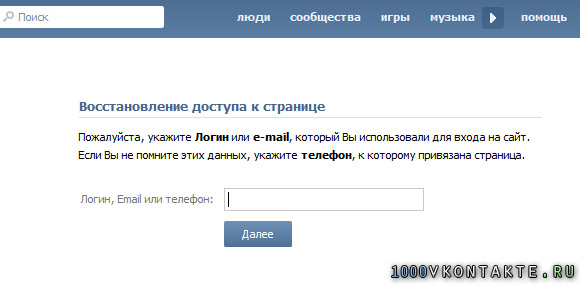 Ты можешь зарегистрировать новую страницу ВК и продолжать пользоваться сайтом, вступить в группы, заново связаться со всеми друзьями и общаться с ними.
Ты можешь зарегистрировать новую страницу ВК и продолжать пользоваться сайтом, вступить в группы, заново связаться со всеми друзьями и общаться с ними.
Больше не удаляй свою страницу, ведь во-первых, ты этим никому ничего не докажешь — всем наплевать, а во-вторых, есть другие способы решения проблем:
Удаление страницы — это не способ «временно не пользоваться сайтом». «Удалять страницу на время» люди придумали сами, данная функция для этого не предназначена. Удаление означает, что ты не собираешься больше пользоваться ВК никогда и удаляешь свою страницу вместе со всей информацией на ней, понимая, что все это тебе больше не понадобится. Если это решение было ошибочным, то срок восстановления достаточно большой, чтобы это понять.
Есть ли другие способы восстановить страницу, если срок уже прошел?
Нет. Никаких способов нет, если срок уже прошел.
— Может быть, восстановить страницу можно за деньги?
— Нет, нельзя.
— Разве нет резервных копий удаленных страниц?
— Нет никаких резервных копий.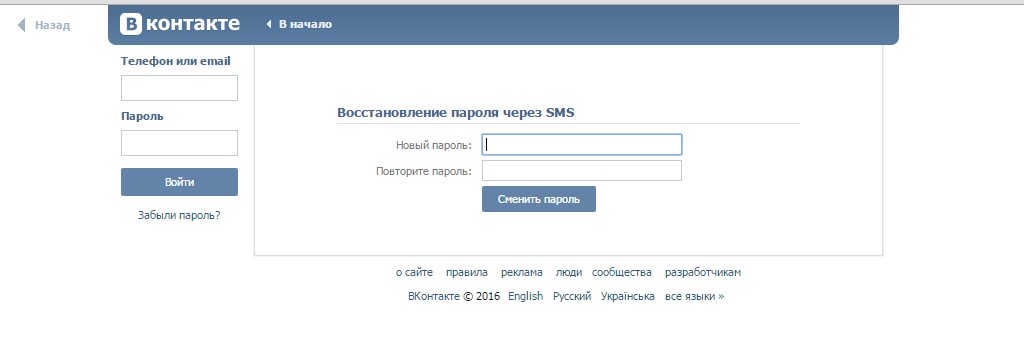
— Но ведь в ВК остались комментарии, лайки, сообщения с этой страницы, ссылки на нее, она осталась в друзьях у людей!
— Да, все следы использования этой страницы в ВК остаются, если ты их сам не удалил. А самой страницы, ее содержимого больше не существует.
— Я верю, что разработчики могут восстановить мою страницу, даже если прошло больше семи месяцев.
— Нет, не могут.
— Может, если отправить письмо в центральный офис администрации ВКонтакте, они восстановят страницу?
— Нет, не восстановят.
Удаляя страницу, ты разорвал отношения с социальной сетью ВКонтакте. Тебе давали время передумать и вернуться. Они не обязаны хранить твою удаленную страницу. Если срок прошел, ее уже никак не восстановить.
Пока ещё не все знают, как восстановить удаленную страницу в ВК, а между тем, это совсем несложно и не требует от человека никаких особых умений. Следуя нашим инструкциям, вы легко сможете вернуть удаленную страницу в ВК с помощью любого устройства – как с компьютера, так и с мобильного телефона или планшета.
Многие из нас задаются вопросом – можно ли в ВК удалить страницу, а потом восстановить ее? К счастью, это возможно, так что, если вы в запале избавились от своего аккаунта в этой социальной сети, то легко сможете вернуть всё, как было!
Инструкция для телефона
Для тех, кто задаётся вопросом, как восстановить страницу в ВК после удаления через телефон, мы написали специальную пошаговую инструкцию, которая поможет вам разобраться с этой проблемой.
#1 Если прошло меньше 6 месяцев
Имейте ввиду, что она поможет вам лишь в том случае, если после стирания аккаунта прошло не более полугода. Если же этот срок истёк, то ниже вы найдёте указания, как связаться со службой поддержки клиентов.
- Откройте сайт ВК и укажите свои логин и пароль удаленного аккаунта в соответствующих строчках.
- Коснитесь слова «Войти».
- Вы увидите своё имя и фамилию, а также сообщение, что профиль удалён. Дотроньтесь до надписи «Восстановить свою страницу».

- Кликните по появившейся на экране кнопке «Восстановить».
Помните, что удалить страницу через мобильное приложение, не так уж и сложно. А вот вернуть себе доступ к своему аккаунту может стать настоящей проблемой. Поэтому хорошо подумайте перед тем, как принимать такие решения.
#2 Если забыты данные для входа
Немного сложнее восстановить удаленную страницу в VK после удаления с телефона, если вы уже успели забыть данные, необходимые для входа. В этом случае вы можете использовать следующий алгоритм действий:
- Откройте социальную сеть и нажмите на «Забыли пароль?». Эта надпись находится прямо под полями, которые нужно заполнить для входа.
- Если вы помните свой логин, номер телефона или адрес почтового ящика, к которому была привязана ваша страница, укажите их в открывшейся вкладке и нажмите «Далее». Вам будет предложено указать фамилию, которая была у вас в аккаунте, а затем на телефон или почту будет прислано сообщение с паролем, благодаря которому вы сможете снова открыть свой удаленный профиль.

- Если вы не помните никаких данных, то пропустите страницу, коснувшись мелким шрифтом набранной надписи «Нажмите сюда», затем укажите ссылку на ваш удаленный профиль. Вас попросят указать все данные, которые помните – внимательно заполните предложенные поля и кликните по «Подать заявку».
Как говорят правила социальной сети, восстановить давно удаленную страницу ВК практически невозможно. Но, вы можете попробовать связаться со службой поддержки и объяснить им свою проблему – возможно, они решат пойти вам навстречу. Напишите им на этот почтовый адрес: [email protected]
Инструкция для компьютера
Здесь точно так же алгоритм будет немного отличаться в зависимости о того, помните ли вы данные для авторизации, и того, сколько времени прошло с момента блокировки.
#1 Если прошло меньше 6 месяцев
Если вы используете компьютер или ноутбук, а с момента удаления прошло менее шести месяцев, то этим способом можно восстановить страницу в ВК (в том случае, если удалил ее сам):
- Откройте сайт ВК.

- Введите в предназначенные для этого графы свои логин и пароль с удаленного аккаунта, затем щёлкните по кнопке «Войти».
- Вы увидите сообщение о том, что ваш аккаунт удалён, а также дату, до которой его можно восстановить. Кликните по «Восстановить свою страницу».
- Снова нажмите на «Восстановить страницу» во всплывающем окне.
#2 Если забыты данные для входа
А вот если вы, вдобавок ко всему, не можете вспомнить необходимые для входа в социальную сеть данные , то можно попробовать восстановить их следующим способом:
- Зайдите на сайт ВК.
- Щёлкните по ссылке «Забыли пароль?».
- Укажите свой номер или адрес почтового ящика, если помните, и нажмите «Далее».
- Вас попросят вписать фамилию, на которую был зарегистрирован профиль, и вышлют пароль на указанный телефон.
- Если вы не помните требуемых данных, то щёлкните по «Нажмите сюда» и заполните заявку, указав всё, что вы помните о аккаунте.

Как быть, если уже прошло полгода?
И, конечно, нельзя оставить без внимания вопрос – можно ли восстановить удаленную страницу в ВК, если после её удаления прошло более полугода.
Действительно, существует такое ограничение существует – восстановить доступ можно только в течение шести месяцев после удаления профиля. Если вы спохватились слишком поздно и это время уже прошло, то не отчаивайтесь – можно попробовать написать в техническую поддержку сайта и попросить помочь вам.
К сожалению, компания ВК не может гарантировать восстановления аккаунта после этого срока, но вы можете попробовать это сделать. Более подробно о восстановлении страницы в ВК после удаления мы написали выше, вам нужно только выбрать способ в соответствии с тем с телефона вы будете действовать, или с компьютера.
Если вкратце, то нужно написать на эту почту, и тогда ваша заявка будет рассмотрена:
- Email — [email protected]
- Если спустя установленное для ответа время вы получите отказ от службы поддержки, значит, восстановление удаленной страницы ВК в вашем случае невозможно.

- Тогда вам придется создать новый профиль.
Вот мы и разобрались с тем, что будет если удалить страницу ВКонтакте а потом восстановить, и как это можно сделать быстро и без особых усилий.
Пишите нам, если по ходу выполнения инструкций у вас возникли какие-нибудь вопросы или затруднения – мы обязательно поможем вам во всём разобраться и подскажем наиболее лёгкий выход из сложившейся ситуации. Мы всегда рады вашим комментариям!
Приветствую, дорогие друзья!
Снова с вами на связи и, конечно, с новой полезной информацией.
Социальные сети – полезнейший инструмент, с которым мы имеем дело практически постоянно. Не так давно разбиралась тема, как удалить страницу в ВК. Хорошо, если удаление аккаунта было сознательным и взвешенным решением. Однако как восстановить страницу ВКонтакте, если данные утеряны или аккаунт заблокирован?
Или вы передумали, и теперь просто необходимо восстановить профайл после удаления? Можно ли это сделать после 7 месяцев, отведенных ВКонтакте на размышления?
Обо всем этом в сегодняшней статье.
Когда может понадобиться восстановление аккаунта?
Распространены несколько стандартных случаев и их вариации:
- Вы удалили профайл и хотите его вернуть.
- Ваш аккаунт заблокировали и его нужно восстановить.
- Утерян пароль.
- Забыт логин.
- Вы больше не имеете доступ к своему номеру или е-мейлу.
Каждый случай разберем поэтапно.
Восстановление удаленной страницы
Если удаление произошло по вашей собственной инициативе, и вы помните все данные, вернуть аккаунт очень просто. Через сколько можно восстановить удаленную страницу, определяется политикой сайта, которая гласит, что это возможно в течение 210 дней (7 месяцев).
Заходим на главный адрес сайта – vk.com.
Вводим в стандартные поля логин и пароль – те, которые вы вводили при последнем входе.
Вы увидите стандартное изображение собачки на аватарке и подпись, что профайл удален. Изучив информацию до какого момента можно ее вернуть, нажимаем на кнопку “Восстановить” в левой части, как показано внизу на скриншоте.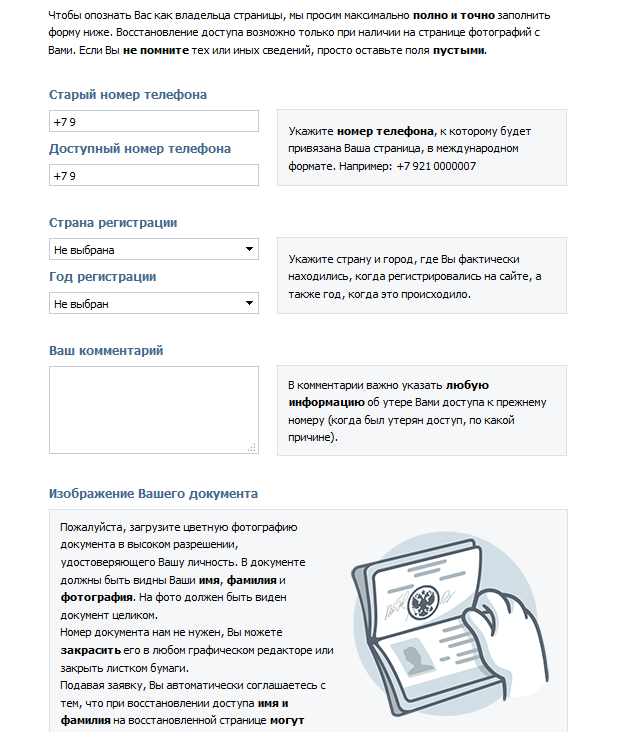
Аккаунт будет восстановлен точно в таком же виде, в каком вы его оставили – со всеми фотографиями, видео, музыкой и даже диалогами.
К слову, если вы не уверены, что хотите полностью потерять возможность реанимировать личный аккаунт ВК, то можно продлевать срок.
Вам дается ровно 210 дней. Фиксируете у себя это время и ближе к дате заходите на свою страницу, восстанавливаете ее и снова удаляете. Готово! У вас есть новые 210 дней. Это ни много ни мало большая часть года. Главное – не забыть вовремя зайти и обновить срок.
Разблокирование аккаунта
Ваша страница может оказаться взломанной или замороженной за нарушение правил сайта, что в глазах ВК часто расценивается совершенно одинаково, ведь никто не может сказать, кто именно действует в каждом конкретном профайле, владелец, посторонний человек или вирусная программа.
Система сайта устроена таким образом, что если вы получаете бан, например, за рассылку спама или оскорбления, то вы можете вернуть доступ к замороженной странице практически сразу.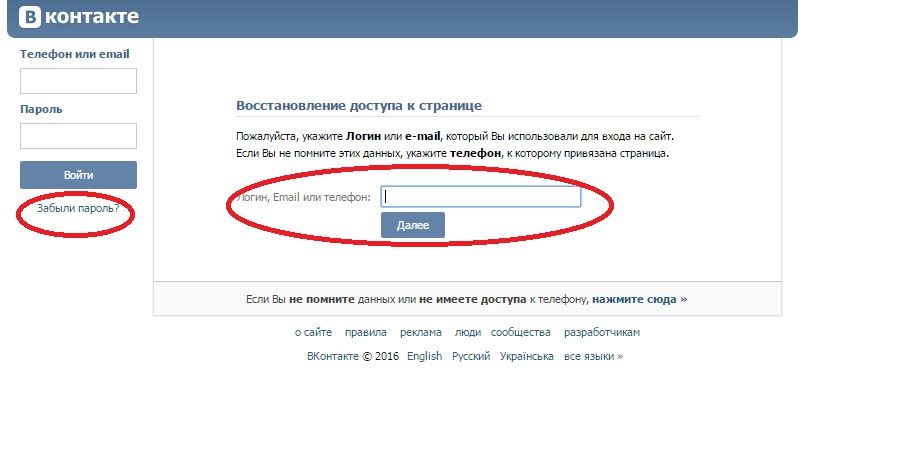
Для этого понадобится номер, который нужно будет ввести в предлагаемое поле. Все интуитивно понятно и просто – вам приходит код, который отправляете на сайт и переходите к форме, где нужно придумать новый пароль.
Он не должен повторяться ни с одним из тех, которые вы ставили до этого. Иначе у вас просто ничего не получится, поскольку система будет заявлять, что данный пароль уже был скомпрометирован.
После создания нового уникального пароля вас перебрасывает на адрес входа, где нужно зайти уже с новыми данными. Заходите и получаете свой профайл в целости и сохранности.
Важный момент – если вы вдруг осознаете, что доступа к привязанному номеру у вас нет, то вы можете использовать другой, который еще не привязан ни к какому профайлу. Но это может занять дольше времени и понадобится ответить на дополнительные вопросы. Заходить в таком случае нужно будет уже с новым логином (номером телефона).
В зависимости от типа бана и его серьезности перепривязка номера может занять несколько дней.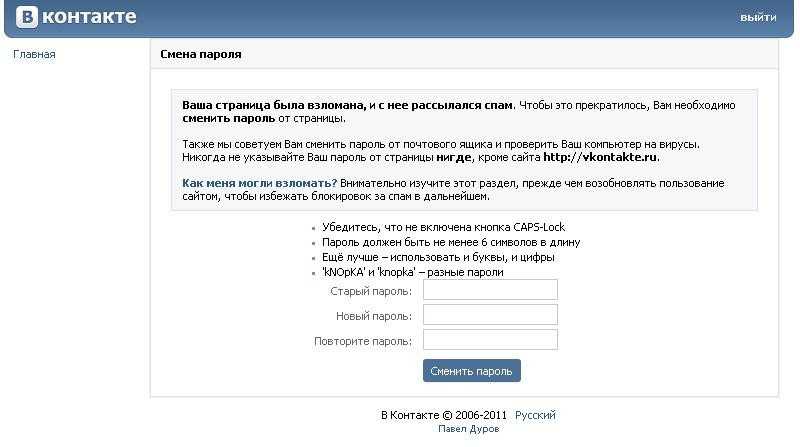 Система даст соответствующую информацию в каждом конкретном случае.
Система даст соответствующую информацию в каждом конкретном случае.
Если заблокировали повторно, срок бана будет дольше (сутки, трое суток, неделя, две недели и так далее). С каждой новой блокировкой сроки увеличиваются, пока не последует пожизненная блокировка. В этом случае любые действия будут бесполезны, а привязанный номер попадет в черный список. То есть зарегистрироваться по нему заново у вас не получится.
Как быть, если забыт пароль?
Если нужно просто восстановить пароль, то переходим по ссылке – https://vk.com/restore.
Или кликаем на “Забыли пароль?” под полем ввода данных на сайте.
Предлагается ввести телефон или е-мейл. Вводим данные. Проверка достаточно простая, на следующем шаге предлагается ввести фамилию, указанную в профайле.
Если это наш профайл, подтверждаем – “Да, это нужная страница”.
На следующем шаге система предлагает выслать пароль на привязанный телефон. При этом, если в качестве логина был введен е-мейл, а не номер, это не имеет никакого значения.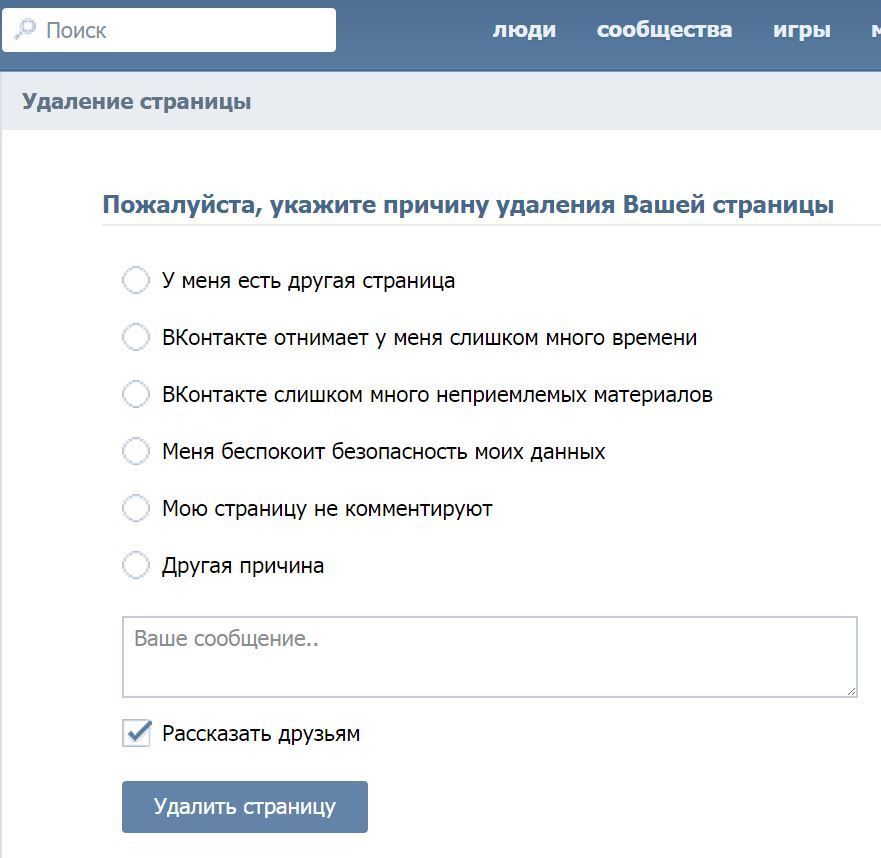 Получить код через почту можно через расширенную заявку, о которой речь пойдет ниже.
Получить код через почту можно через расширенную заявку, о которой речь пойдет ниже.
Вводим полученный код и попадаем в форму, где предлагается придумать новый пароль. Заходим с новыми данными.
Если забыт логин
Как правило, в качестве логина используется е-мейл или номер (система одинаково реагирует на ввод “+79…” и на ввод “89…”) То есть оба варианта – рабочие.
Если вы не помните логин, то так же под полем ввода на главной сайта нажимаем на ссылку “Забыли пароль?” или вводим в адресную строку – https://vk.com/restore.
Это адрес формы восстановления. Система просит ввести телефон или е-мейл, но мы их не помним. Поэтому находим ниже запись “Если Вы не помните данных или не имеете доступа к телефону, нажмите сюда” и переходим по ссылке.
Теперь предлагается ввести ссылку на профайл. Она может быть в такой форме – “id4543. ” или “saint.black”, если вы меняли короткую ссылку-адрес.
Если вспомнить сложно или невозможно, система предлагает найти себя в поиске по людям. Для этого надо нажать на ссылку под полем ввода.
Для этого надо нажать на ссылку под полем ввода.
Поиском ВК можно пользоваться, даже если вы не вошли в систему. Ищем себя по имени и фамилии, при необходимости подключаем фильтры справа по полу, возрасту, стране и городу.
Когда нашли, нажимаем на “Это моя страница”.
Сайт отправляет нас к полной форме восстановления доступа, где понадобится ввести новый номер телефона, на который придет код, старые е-мейл и пароль. Не предлагается ввести старый номер, поскольку если бы вы его помнили и могли использовать, то, конечно, уже зашли бы.
Этим способом можно привязать новый телефон и реанимировать аккаунт через код из СМС или через старую почту.
Таким образом, действия в случае утери логина, по сути, совпадают с потерей доступа к старому привязанному номеру. Поскольку теперь, чтобы зарегистрировать страничку на сайте, е-мейл не обязателен, а вот без номера не обойтись.
Утерян доступ к привязанному телефону и е-мейлу
Действия в этом случае идентичны описанной выше инструкции с потерей логина, которым, по сути, и являются номер телефона и почта.
Если вы не можете воспользоваться старой почтой, нажимаете соответствующую кнопку, как на скриншоте ниже – “У меня нет доступа к почте”.
Система тут же предложит выслать код на новый указанный телефон. Перепривязать новую почту на этом этапе и восстановить аккаунт с нее – невозможно.
Восстановление с телефона
С телефона можно восстановить как ранее удаленный аккаунт, так и заблокированный. Функционал официального приложения ВК теперь позволяет проделать все шаги по возвращению утраченных страниц, если вы забыли логин или хотите это сделать по номеру нового телефона.
Можно ли восстановить старую страницу?
Чтобы вернуть старую страницу, которая была удалена более 210 дней назад, нужно писать напрямую в поддержку ВКонтакте. Лучше это делать через вкладку “Помощь”, так вы будете знать, что вашу просьбу увидели и приняли во внимание.
Обратиться можно также по адресу технической поддержки через е-мейл: [email protected]
Формат обращения и изложения проблемы должен быть максимально простой и содержащий конкретные факты, как и когда были зарегистрированы, какие данные вы помните и имеете ли возможность их использовать сейчас для восстановления.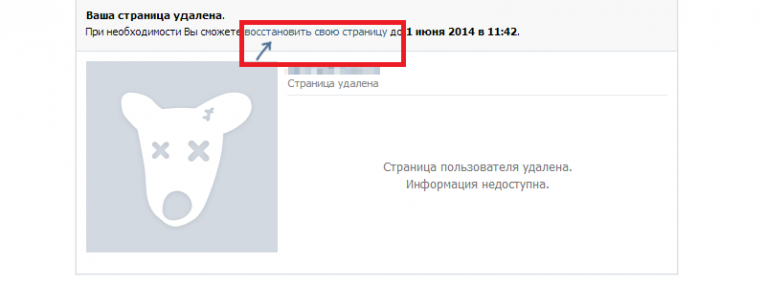
После того, как вас выслушали, останется только ждать обратной связи от администрации ВК. Скорее всего, потребуется заполнить стандартную форму по восстановлению и приложить скан своего паспорта, а также сделать фото на фоне заявки, чтобы подтвердить, что это действительно вы.
При этом, если на вашем удаленном аккаунте было много личных фотографий с хорошо различимым лицом, шансы на восстановление будут очень высоки.
Заключение
Как можно видеть, реанимация удаленных и заблокированных аккаунтов может происходить по-разному. Мой совет, как всегда, прост и практичен – используйте привязку к почте (некоторые ею пренебрегают, как видим – зря, через нее можно вернуть доступ на раннем этапе) и храните все данные у себя в одном надежном месте.
Это может быть электронный хранитель ключей, который с вами в виде приложения на смартфоне и открывается по вашему паролю, либо бумажный носитель.
Смысл вы поняли – чистота и порядок важных данных. Потому что поддержка ВК сделала восстановление достаточно простой процедурой, если вы помните свои данные.
На этом прощаюсь, удачи и организованного порядка как в ваших соцсетях, так и в жизни в целом!
Как восстановить страницу в ВК
Алевтина Зайцева 28.11.2018 Обновлено: 4.03.2020 236 комментариев
Как восстановить страницу в ВК зависит от причины заморозки или удаления профиля. Если действие было временным, а доступ к учетной записи сохранился, проблем не возникнет. А вот восстановление после длительного удаления или без логина и пароля потребует гораздо больше сил или вовсе окажется невозможным.
Содержание
- 1 Через сколько можно восстановить страницу
- 2 Как восстановить страницу ВК после удаления
- 3 Как вернуть учетную запись, если доступа к телефону нет
- 4 Как восстановить страницу ВКонтакте, если забыл логин и пароль
- 5 Восстановление заблокированной страницы
- 6 Как восстановить страницу ВК без фотографии и паспорта
- 7 Как восстановить страничку, если взломали
- 8 Как восстановить старую страницу ВК
- 9 Как восстановить страницу в ВК через телефон
Через сколько можно восстановить страницу
На срок, отведенный на восстановление аккаунта, влияют особенности блокировки или удаления. Варианта развития событий может быть 3.
Варианта развития событий может быть 3.
- Учетную запись заблокировали по жалобам. Перед тем как восстановить удаленную страницу в ВК, придется отбыть наказание. Нарушения вроде спама в первый раз отправят пользователя в бан на день, во второй – на 2-14, в третий – на пару недель или месяц. В тяжелых случаях – вымогательство, распространение материалов для взрослых или пропаганда насилия – могут заблокировать сразу и навсегда без возможности восстановления.
- Аккаунт заморозили из-за подозрительных действий. Такое случается, когда система видит несвойственную пользователю активность и ограничивает доступ к учетке, чтобы защитить от взлома. Вернуть такую страницу «к жизни» можно сразу же – введите номер телефона для получения кода и смените пароль.
- Аккаунт удален пользователем. Если от страницы вы избавились сами, восстановить можно в любой момент. Но только когда с момента последнего удаления прошло не больше 7 месяцев. После этого времени профиль будет утерян навсегда.

Как восстановить страницу ВК после удаления
Перед тем как восстановить страницу ВКонтакте после ручного удаления, посмотрите на срок хранения данных учетки. Указана дата безвозвратной утери аккаунта на главной – авторизуйтесь и увидите. Здесь же должна быть ссылка «Восстановить». Нажмите ее, подтвердите действие – и страница быстро вернется в прежнем виде.
Как вернуть учетную запись, если доступа к телефону нет
Авторизированным пользователям для восстановления после ручного удаления номер телефона не нужен. Запрос обрабатывается мгновенно, без дополнительных данных. А вот людям, утратившим доступ к социальной сети из-за смены номера, придется подождать. На работу с подобной проблемой у службы поддержки уходит до трех дней.
Запоминайте, как восстановить страницу в ВК без номера телефона:
- на странице авторизации нажмите под формами «Забыли пароль»;
- далее выберите «Моя страница не привязана к телефону» или «У меня нет доступа к номеру»;
- введите имейл;
- подтвердите, что вы не робот, галочкой;
- впишите фамилию, указанную на странице;
- убедитесь, что найденный профиль совпадает с нужным;
- запросите ссылку для входа в аккаунт на почту.

При переходе сайт предложит сменить пароль – необходимо придумать ранее не использованный. Затем можете переходить к процедуре возврата профиля после ручного удаления, ссылка найдется в настройках.
Как восстановить страницу ВКонтакте, если забыл логин и пароль
Если возможности вернуть доступ через имейл нет, под полем для ввода логина из третьего пункта найдите ссылку «Нажмите сюда». На открывшейся странице укажите путь к профилю, а после предоставьте доказательства, что являетесь его владельцем. Пригодятся для этого информация о недавней активности, фото и паспорт.
Завершите действие, кликнув на «Подать заявку». В течение 2-3 агенты поддержки рассмотрят заявку и вынесут вердикт: вернуть доступ, запросить дополнительные доказательства или отказать.
Восстановление заблокированной страницы
Вернуть заблокированную страничку можно 2 путями.
- Если забанена по жалобе. Авторизуйтесь в «контакте» с компьютера, ознакомьтесь с причиной наказания и сроком.
 Дождитесь окончания блокировки. После этого соц.сеть предложит восстановить страницу ВК по номеру телефона. Запросите код подтверждения, введите, смените пароль и пользуйтесь сервисом дальше.
Дождитесь окончания блокировки. После этого соц.сеть предложит восстановить страницу ВК по номеру телефона. Запросите код подтверждения, введите, смените пароль и пользуйтесь сервисом дальше. - Заморожена из-за странной активности. Если доступ к профилю ограничен за распространение однотипных сообщений или входов из нетипичного места, срока наказания не будет. Пользователи вправе сразу запустить процесс восстановления – нажмите соответствующую кнопку и следуйте инструкциям.
Как восстановить страницу ВК без фотографии и паспорта
Вернуть профиль без загруженных личных фотографий и документов, подтверждающих связь с владельцем, практически невозможно. Способ тут один, и тот с небольшими шансами: пишите в поддержку и доказывайте, что аккаунт принадлежал вам.
Как восстановить страничку, если взломали
При взломе профиля действия могут быть идентичными перечисленным выше и немного другими. Выбор плана зависит от того, успели ли злоумышленники сменить пароль, номер и привязанную почту.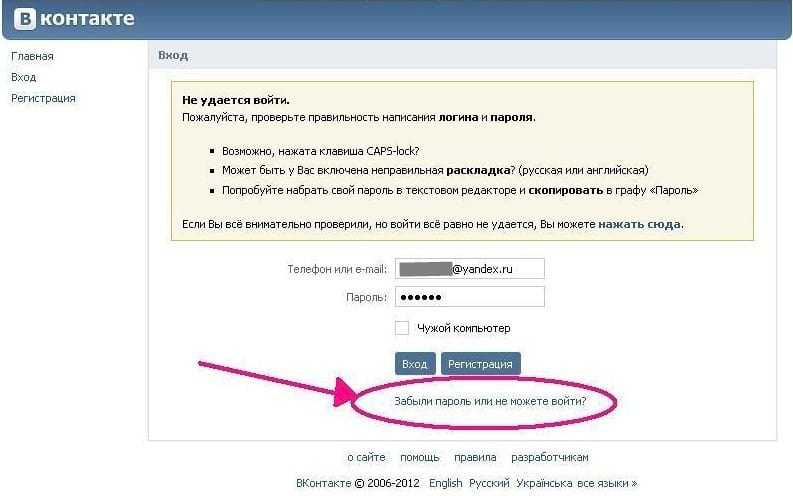 Если ничего из этого взломщикам сделать не удалось, авторизуйтесь в системе и на странице блокировки нажмите ссылку запроса на восстановление данных. Стандартно введете номер, подтвердите выбор страницы и введете отправленный на привязанный номер шифр.
Если ничего из этого взломщикам сделать не удалось, авторизуйтесь в системе и на странице блокировки нажмите ссылку запроса на восстановление данных. Стандартно введете номер, подтвердите выбор страницы и введете отправленный на привязанный номер шифр.
Если же телефон злоумышленники сменили, действуйте следующим образом:
- перейдите на https://vk.com, предварительно покинув учетную запись;
- под формами с логином-паролем отыщите «Забыли или не можете войти?» и кликните по ссылке;
- под полем для номера выберите «Нажмите сюда»;
- вставьте ссылку на аккаунт. Не помните или изменилась – найдите по поиску;
- подтвердите, что профиль определен верно;
- внесите в представленные формы известную информацию и кликните по кнопке «Подать заявку». Понадобятся старый номер телефона и тот, который доступен в настоящее время, имейл и прошлый пароль. В качестве дополнительной меры агенты могут попросить сфотографироваться на фоне страницы или приложить скан паспорта – внимательно читайте инструкции и выполняйте.

Если вы использовали фейковые имя и фамилию в профиле, после восстановления информация может быть принудительно изменена в соответствие с паспортом. Результаты обработки запроса в течение пары-тройки дней придут на указанный контактный телефон.
Как восстановить старую страницу ВК
Работа со старой страницей будет идентичной, только доказать причастность к ее созданию будет сложнее. Хорошо, если в профиле остались личные фото, а имя и фамилия соответствуют указанным в документах. В этом случае достаточно восстановить страницу ВКонтакте по имени и фамилии – приложить к обращению в поддержку скан паспорта и снимок на фоне страницы.
Если же идентифицировать вас, как владельца, по представленным в учетке данным невозможно, вернуть аккаунт не получится. Как и в случае, когда с момента ручного удаления прошло более 7 месяцев. Считайте, что записи утеряны навсегда.
Как восстановить страницу в ВК через телефон
Официальное приложение ВК для мобильных позволяет проделывать часть перечисленных операций и с телефона. Но даже если вы пользуетесь сторонним клиентом или устаревшей версией, вернуть профиль без компьютера реально. Для этого:
Но даже если вы пользуетесь сторонним клиентом или устаревшей версией, вернуть профиль без компьютера реально. Для этого:
- откройте приложение;
- под полями авторизации тапните по «Забыли пароль» или подобной ссылке;
- дождитесь, пока загрузится страница внутри клиента или в полной версии сайта в браузере;
- введите привязанный имейл или номер;
- запросите код подтверждения и введите для доступа к личной информации;
- смените пароль и запустите восстановление удаленной учетки, если пытались избавиться от нее вручную.
Алевтина Зайцева (Написано статей: 109)
Задать вопрос
Автор аналитических статей, обзоров, руководств и инструкций. Благодаря своему образованию и опыту, Алевтина — настоящий специалист в пользовании социальными сетями и умными устройствами. Просмотреть все записи автора →
Оценка статьи:
Загрузка…
Поделиться с друзьями:
Adblock
detector
Как восстановить контакты на Android
Если вы сбросили настройки телефона или случайно удалили важные контакты и хотите их вернуть, вам может повезти.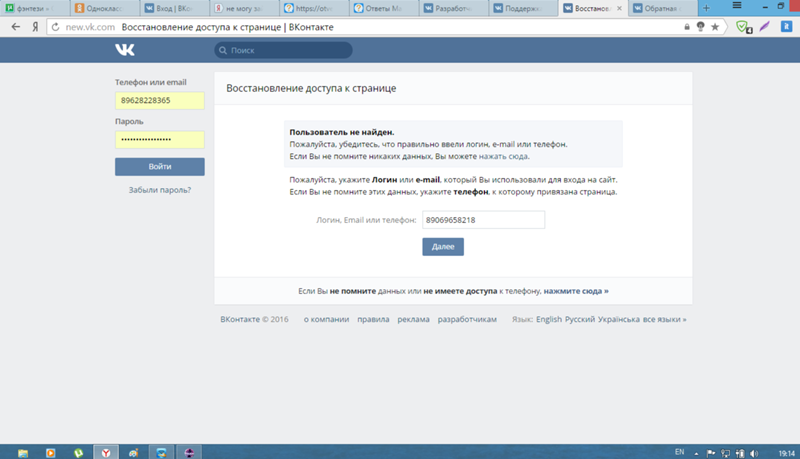 Большинство новых моделей Android автоматически включают одну или две службы резервного копирования, которые позволят вам восстановить контакты без особых хлопот.
Большинство новых моделей Android автоматически включают одну или две службы резервного копирования, которые позволят вам восстановить контакты без особых хлопот.
Вот как вы можете восстановить контакты на устройстве Android и как настроить автоматическое резервное копирование, чтобы вам больше никогда не приходилось беспокоиться о их потере.
Содержание
Восстановление контактов с помощью Google Contacts
Если вы используете Google Contacts (или включили службу автоматического резервного копирования Google), вам повезло. Приложение или веб-сайт позволит вам отменить любые случайные удаления и немедленно восстановить контакты. Этот метод можно использовать для списка контактов вашего телефона, а также для списка контактов Gmail.
Восстановить контакты Google с помощью приложения
Чтобы восстановить контакты с помощью приложения:
- Откройте Приложение Google Контакты .
- Коснитесь трех горизонтальных линий .

- Выберите Настройки .
- Прокрутите вниз и коснитесь Отменить изменения .
- Выберите свою учетную запись Google .
- Выберите, насколько далеко назад вы хотите отменить изменения. Возможные варианты: 10 минут, один час, одна неделя или произвольное количество времени.
- Нажмите Подтвердить .
Восстановить контакты Google с помощью веб-сайта
Чтобы восстановить контакты с помощью веб-сайта:
- Загрузите веб-сайт Контактов Google .
- Войдите, используя свою учетную запись Google.
- Коснитесь значка cog в правом верхнем углу экрана и коснитесь Отменить изменения .
- Во всплывающем окне выберите, насколько далеко назад вы хотите отменить изменения, и нажмите Отменить .

Примечание: Этот метод будет работать, только если вы активировали службу резервного копирования Google. Однако, если у вас есть, он должен одинаково работать для пользователей iPhone, Mac, iPad и Android, хотя пользователям iOS, вероятно, больше повезет с доступом к их резервной копии iCloud.
Восстановление контактов с помощью резервных копий
Если вы создали резервную копию своих контактов, вы можете использовать эту резервную копию для восстановления потерянного списка контактов на телефоне. Для этого:
- Открыть Настройки .
- Метчик Гугл .
- Выберите Настройка и восстановление .
- Нажмите Восстановить контакты .
- Возможно, вам потребуется выбрать свою учетную запись Google, нажав Из учетной записи .
- Выберите телефон, содержащий контакты, которые вы хотите скопировать, и нажмите Восстановить .

- Когда на вашем телефоне появится сообщение «Контакты восстановлены», процесс будет завершен.
Восстановление контактов с помощью Samsung Cloud
Если вы являетесь пользователем Samsung и включили Samsung Cloud для создания резервных копий ваших данных, вы сможете восстановить удаленные контакты с помощью службы. Вот как:
- Открыть Настройки .
- Нажмите Аккаунты и резервное копирование .
- Нажмите Восстановить данные .
- Коснитесь телефона, с которого вы хотите восстановить контакты.
- Убедитесь, что Контакты отмечены галочкой, затем нажмите Восстановить .
Примечание: Этот метод будет работать даже после сброса настроек.
Восстановление контактов с помощью Smart Switch
Если вы приобрели новый телефон Android и хотите перенести контакты со старого телефона, вы можете использовать функцию Android Smart Switch. Это перенесет все ваши данные, включая контакты, текстовые сообщения и журналы вызовов. Взгляните на наш учебник о том, как использовать Smart Switch.
Это перенесет все ваши данные, включая контакты, текстовые сообщения и журналы вызовов. Взгляните на наш учебник о том, как использовать Smart Switch.
Примечание: Вы не можете восстановить контакты на телефон Android, используя более раннюю версию, так как файл будет несовместим.
Как восстановить контакты с разбитым экраном
Если у вас разбит экран и вы не создали резервную копию потерянных данных, восстановление данных из хранилища вашего устройства будет проблемой. На самом деле, вам может быть лучше заменить экран, прежде чем пытаться использовать какие-либо приложения для восстановления контактов Android.
Во-первых, подумайте, где вы сохранили контакты. Если контакты хранятся на вашей SD-карте или SIM-карте (а не в памяти телефона), попробуйте удалить их и установить в новый телефон. Также дважды проверьте все учетные записи, в которых могут быть сохранены ваши контакты, такие как учетная запись Gmail, контакты Google, Outlook и т.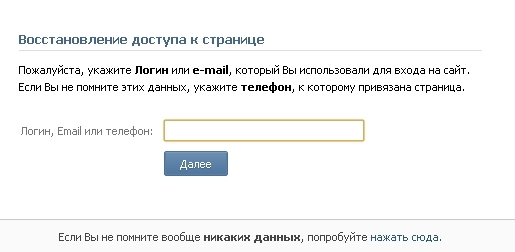 д.
д.
Следующий лучший вариант — попытаться получить доступ к данным вашего телефона с помощью кабеля On The Go (OTG) и мыши. Если ваш телефон поддерживает эту функцию, вы можете подключить его к телевизору/компьютеру. В зависимости от вашей прошивки для этого обычно требуется включить отладку по USB (что может сделать ее невозможной, если ваш экран не работает).
После подключения к экрану вы можете подключить мышь с помощью USB-кабеля и использовать ее для навигации по меню телефона, разрешения передачи файлов и передачи контактов описанным выше способом.
Резервное копирование контактов
Существует несколько способов резервного копирования списка контактов, чтобы исключить его случайное удаление навсегда.
Примечание: Многие веб-сайты рекомендуют использовать инструменты восстановления данных Android для восстановления удаленных контактов. К сожалению, это вряд ли сработает, и большинству программ для восстановления Android не следует доверять.
Способ 1. Экспорт контактов вручную
Первый способ заключается в ручном резервном копировании списка контактов. Для этого:
- Откройте приложение Контакты .
- Выберите три вертикальные точки .
- Нажмите Управление контактами .
- Нажмите Импорт или экспорт контактов .
- Нажмите Экспорт .
- Выберите устройство хранения, с которого вы хотите экспортировать контакты, и нажмите Экспорт .
- Список контактов будет экспортирован во внутреннюю память в виде файла .VCF. Наконец, вы хотите перенести файл .VCF в безопасное место, например на облачный сервер или на SD-накопитель.
Способ 2. Включение автоматического резервного копирования
При первой настройке телефона вас спросят, хотите ли вы, чтобы ваша учетная запись Google выполняла автоматическое резервное копирование данных вашего телефона. Чтобы активировать этот параметр вручную:
Чтобы активировать этот параметр вручную:
- Откройте приложение Настройки .
- Нажмите Учетные записи и резервное копирование .
- Нажмите Резервное копирование данных .
- В Google нажмите Создать резервную копию .
Наш совет: сделайте резервную копию данных
Нет ничего хуже, чем случайное удаление ваших данных, будь то номера телефонов, сохранения игр или важные документы.
Надеемся, что с помощью этого руководства вы смогли восстановить потерянные контакты, но простое решение состоит в том, чтобы всегда обеспечивать резервное копирование ваших данных в одном или двух безопасных местах, таких как внешние жесткие диски или облачные службы. Таким образом, даже если ваши данные будут удалены, их можно будет легко восстановить.
Джейк Харфилд — австралийский писатель-фрилансер, страстно увлеченный изучением того, как работают различные технологии.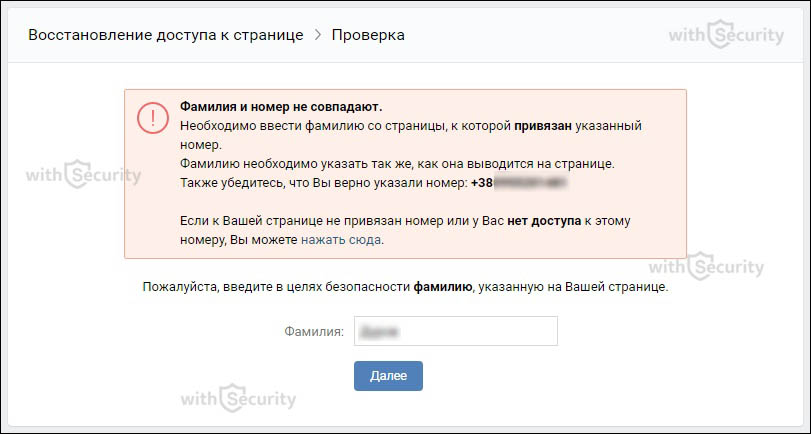 Он написал для нескольких интернет-изданий, уделяя особое внимание объяснению того, чему он научился, чтобы помочь другим решить их технические проблемы. Он заядлый путешественник и орнитолог, и в свободное время вы найдете его в австралийских зарослях, слушающим пение птиц. Прочитать полную биографию Джейка
Он написал для нескольких интернет-изданий, уделяя особое внимание объяснению того, чему он научился, чтобы помочь другим решить их технические проблемы. Он заядлый путешественник и орнитолог, и в свободное время вы найдете его в австралийских зарослях, слушающим пение птиц. Прочитать полную биографию Джейка
Подписывайтесь на YouTube!
Вам понравился этот совет? Если это так, загляните на наш канал YouTube на нашем родственном сайте Online Tech Tips. Мы охватываем Windows, Mac, программное обеспечение и приложения, а также предлагаем множество советов по устранению неполадок и обучающих видеороликов. Нажмите на кнопку ниже, чтобы подписаться!
Подписывайся
Как восстановить потерянный или удаленный контакт на iPhone?
Резюме: В этом посте рассказывается о лучших методах восстановления удаленных контактов с iPhone серий 13, 12, 11, XS, XS Max, XR, X, 8, 7, 6 и 5.
Содержание
- Способ 1: восстановить удаленные контакты из резервной копии iCloud
- Способ 2: восстановить контакты из резервной копии iTunes
- Способ 3: восстановить удаленный контакт на iPhone с помощью Stellar Data Recovery для iPhone.
- Метод 4: восстановление контактов через настройки iPhone0020
- Восстановление с помощью инструмента восстановления данных iPhone
- Восстановление путем изменения настроек iPhone
Подробно читайте дальше, чтобы узнать, какие из них лучше всего подходят для вашей ситуации.
Внезапная потеря имен и номеров контактов с устройства не является чем-то новым для пользователей iPhone. Иногда имена контактов отсутствуют, видны только случайные номера, или список контактов вообще пуст. В основном инциденты происходят после обновления до более новой версии iOS, сбоя в устройстве, случайного удаления или же форматирования iPhone.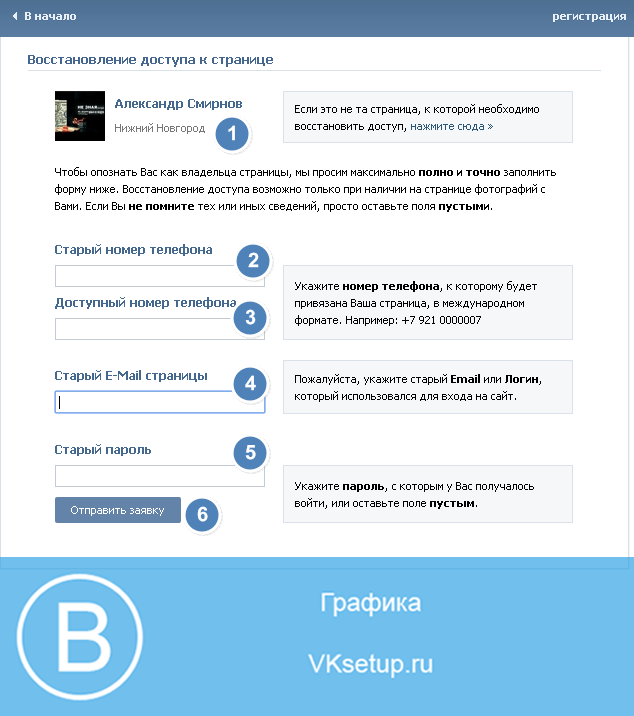
Вы всегда можете восстановить данные из резервной копии iCloud или iTunes, но иногда даже эти попытки могут не восстановить удаленные контакты. Это может быть связано с неверными именами пользователей, паролями или настройками устройства.
В таких случаях лучший способ восстановить только отсутствующие контакты — использовать Программное обеспечение для восстановления данных iPhone от Stellar . Читайте дальше, чтобы узнать о четырех решениях для восстановления удаленных контактов на iPhone ниже.
Если вы синхронизировали свой iPhone с резервной копией iCloud, восстановите отсутствующие имена и номера контактов с помощью этого метода.
- Перейдите на свой iPhone Настройки > iCloud > Контакты (пользователи iOS 13 и 14 следуют: Настройки > Имя пользователя > iCloud)
- Выключить и включить Контакты снова
- Он спрашивает, что у вас хотел бы сделать с ранее синхронизированными контактами iCloud на вашем iPhone.
 Выберите Удалить из моего iPhone .
Выберите Удалить из моего iPhone .Вы вернете потерянные контакты на iPhone. Эти учетные записи также отображаются в списках ваших групп, если у вас есть разные облачные учетные записи, такие как Gmail, связанные с вашим устройством. Вы можете установить и снять флажок для группы, чтобы просмотреть или скрыть ее соответственно.
Это работает, только если вы создали резервную копию своего iPhone в iTunes.
- Подключите iPhone к ПК
- Запустите iTunes
- Выберите свое устройство из списка устройств и выберите дату последней резервной копии вашего iPhone на странице сводки
- Нажмите Восстановить резервную копию 3 может вернуть потерянные или удаленные контакты из резервной копии iTunes. Но недостатком этого метода является то, что с iTunes у вас нет возможности выборочно восстановить только потерянные контакты на вашем iPhone. Это означает, что полные данные из iTunes будут восстановлены на вашем устройстве, заменив существующие данные iPhone.
- Восстановление с iPhone
- Восстановление из резервной копии iCloud
- Восстановление из резервной копии iTunes
- Подключите iPhone к компьютеру, запустите и запустите программное обеспечение
- На главном экране выберите «Восстановить с iPhone», выберите «Контакты и журналы вызовов» и нажмите «Далее».
- Он покажет вам устройства iOS, подключенные к вашей системе. Выберите свое устройство и нажмите Сканировать
- После сканирования выберите Контакты на левой панели; все контакты будут отображаться на правой панели.
- Затем выберите все или определенные элементы, установив соответствующий флажок.
- Нажмите Сохранить и выберите нужное место для сохранения восстановленных контактов.
- Подключите iPhone к компьютеру через USB-кабель
- Запустите Stellar Data Recovery с iPhone
- Выберите Восстановление из резервной копии iCloud , выберите Контакты и журналы вызовов и нажмите Далее 90 Введите Apple ID
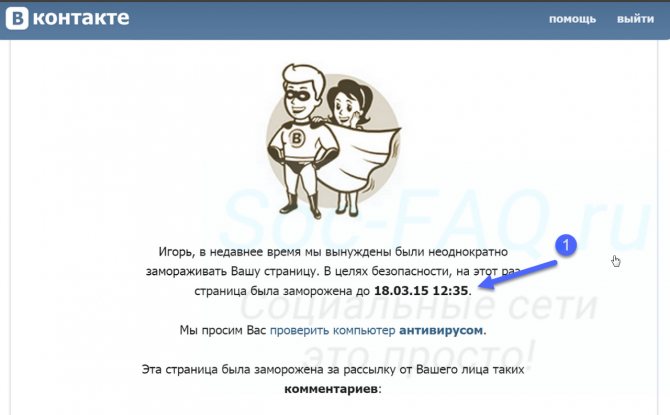
Все текущие мультимедийные фотографии, видео, сообщения и т. д. на вашем iPhone также будут заменены файлами резервных копий iOS. Если вы хотите восстановить только контакты из резервной копии iTunes, используйте безопасное стороннее приложение для восстановления данных iPhone.
Лучший способ преодолеть недостаток iTunes и выборочно восстановить только отсутствующие контакты — это использовать программное обеспечение для восстановления контактов iPhone от Stellar.
Это безопасное и самодельное программное обеспечение восстанавливает потерянные или случайно удаленные контакты iPhone, историю звонков и т. д., независимо от причины потери.
Испытайте бесплатную пробную версию СЕЙЧАС!
Бесплатная демо-версия Stellar Data Recovery для iPhone позволяет сканировать и просматривать файлы из резервных копий iPhone, iCloud и iTunes, а для их сохранения необходимо зарегистрировать программу.
Stellar Data Recovery предлагает три способа восстановления контактов iPhone, отсутствующих на вашем устройстве:
1.
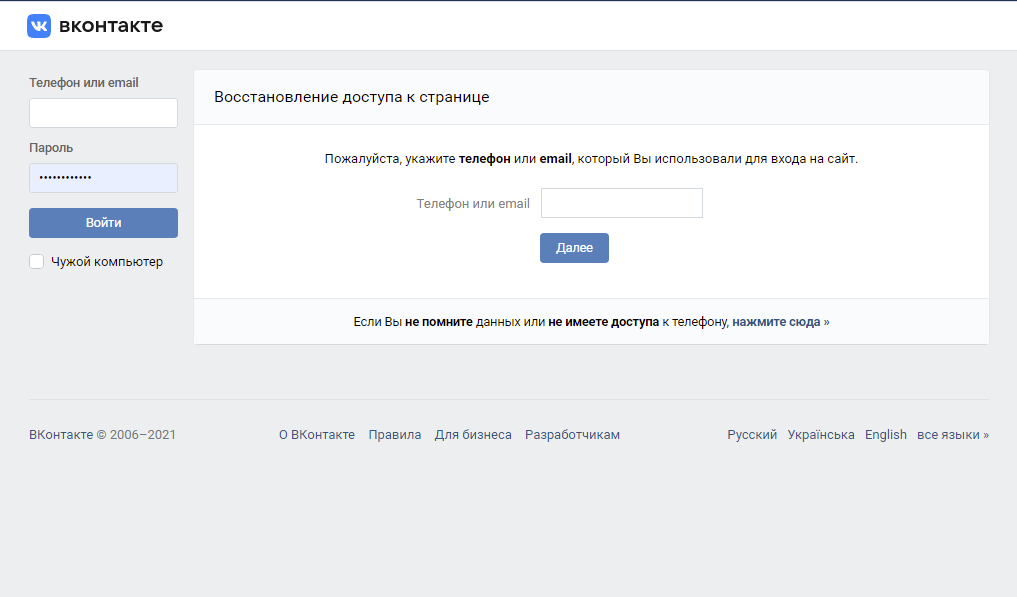 Восстановление с iPhone
Восстановление с iPhone Возможно, на вашем устройстве есть все контакты, но они не отображаются — в этом случае выберите Восстановление с iPhone , чтобы просмотреть скрытые контакты iPhone.
Восстановление из резервной копии iCloud позволяет выборочно восстанавливать удаленные контакты с iPhone, а не восстанавливать все, от фотографий и видео до сообщений.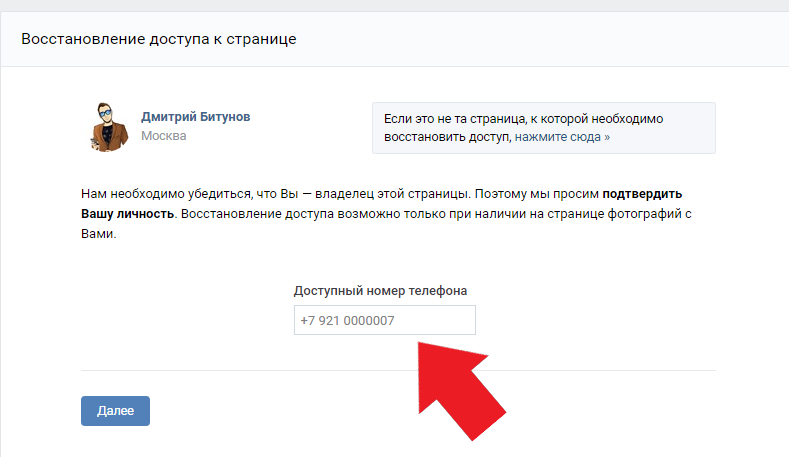 Выполните следующие шаги:
Выполните следующие шаги:
- Выберите файл резервной копии и нажмите Сканировать
- После сканирования выберите «Контакты» на левой панели, все контакты в выбранном файле резервной копии будут отображаться на правой панели.
- Затем выберите все или отдельные элементы, установив соответствующий флажок.
- Нажмите «Сохранить» и выберите нужное место для сохранения восстановленных контактов.
Если контакты iPhone синхронизированы с резервной копией iTunes, используйте Восстановление из резервной копии iTunes для восстановления отсутствующих контактов iPhone.
- Подключите iPhone к компьютеру и запустите программу
- На главном экране выберите «Восстановить из iTunes», выберите «Контакты и журналы вызовов» и нажмите «Далее». Если вы не можете найти нужный файл резервной копии, вы можете нажать Добавить резервную копию , чтобы вручную добавить файл резервной копии из системы. Теперь выберите файл и нажмите Сканировать
- После сканирования выберите «Контакты» на левой панели, все контакты в выбранном файле резервной копии будут отображаться на правой панели.
- Затем выберите все или определенные элементы, установив соответствующий флажок.
- Нажмите «Сохранить» и выберите нужное место для сохранения восстановленных контактов.
Незначительные изменения в настройках iPhone также могут помочь восстановить удаленные контакты. Попробуйте следующие изменения настроек и проверьте, работают ли они для вас:
- Изменить настройки групп контактов
- Сбросить сетевые подключения
- Изменить учетную запись по умолчанию в настройках обратно на iCloud (работает для iPhone 8/7/6s)
 (вверху справа)
(вверху справа)- В разделе Настройки > Общие > Сброс > Сброс настроек сети
- Введите пароль
- Выберите Сброс настроек сети , чтобы продолжить игнорировать сообщение о том, что это действие удалит все ваши настройки сети.
Это действие удалит ваши текущие сохраненные сети и пароли Wi-Fi, но вы всегда сможете повторно ввести свои сетевые пароли позже. Так что попробуйте восстановить потерянные контакты.
3: изменить учетную запись по умолчанию в настройках обратно на iCloud (работает для iPhone 13, 12, 11, X, 8, 7, 6)- Перейдите на свой iPhone Настройки > Mail, Contacts, Calendars > Контакты
- Click Учетная запись по умолчанию
- SELECT ICLOUD Отсутствует на мой iPhone
- .
 контакты восстановлены
контакты восстановлены
Stellar Data Recovery для iPhone интеллектуально восстанавливает отсутствующие или случайно удаленные контакты, не вызывая потери существующих данных iPhone, в отличие от методов восстановления iTunes или iCloud Backup. Изменение настроек iPhone также может помочь вам восстановить отсутствующие контакты. Так что теперь не нужно беспокоиться о потере списка контактов. Вместо этого попробуйте вышеуказанные методы и восстановите удаленные контакты на вашем iPhone.
Вы когда-нибудь использовали любой из вышеперечисленных методов для восстановления отсутствующих контактов iPhone? Тогда поделитесь своим опытом в комментариях ниже.
Самые продаваемые продукты
Stellar Data Recovery Professional для Windows
Stellar Data Recovery имеет правильный инструмент восстановления Windows для восстановления всех ваших данных
Подробнее сейф.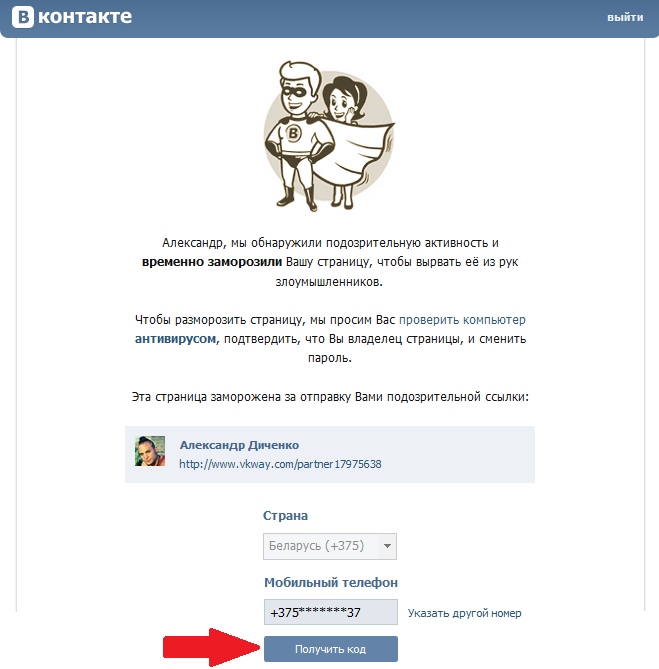 .
.
Подробнее
Stellar Photo Recovery
Комплексное программное обеспечение для восстановления фотографий, музыки и видеофайлов
Подробнее
Stellar Repair for Video
Мощный инструмент для восстановления поврежденных или поврежденных MOV и других файлов. видеофайлы
Подробнее
Восстановить контакты: как восстановить удаленные контакты
Содержание
- Как восстановить контакты на iPhone
- Как восстановить контакты на Android
- Восстановление контактов SIM-карты
Перенести мои контакты:
Для обычных пользователей смартфонов действительно нет ничего хуже, чем потерять контакты семьи, друзей и знакомых, не говоря уже о рабочих контактах. В конце концов, книга контактов — это кульминация многолетнего общения и отношений, позволяющая вам оставаться на связи с теми, кого вы любите, и с теми, с кем вы работаете.
В конце концов, книга контактов — это кульминация многолетнего общения и отношений, позволяющая вам оставаться на связи с теми, кого вы любите, и с теми, с кем вы работаете.
К счастью, если вы хотите восстановить контакты на своем личном или рабочем устройстве, вы попали по адресу. В нашем разделе восстановления контактов мы покажем вам, как восстановить удаленные контакты для устройств iOS и Android, а также как восстановить контакты с SIM-карт.
Как восстановить контакты на iPhone
Если вы случайно удалили контакты, хранящиеся на вашем iPhone, надежда еще не потеряна. Есть несколько способов восстановить удаленные контакты на iPhone.
Самый распространенный метод восстановления — через учетную запись iCloud пользователя. Владельцам iPhone рекомендуется регулярно делать резервные копии своих контактов и хранить их в своей учетной записи iCloud, чтобы они были готовы к такому повороту событий. Помимо резервного копирования в учетные записи iCloud, есть два альтернативных решения, которые вы можете выбрать, чтобы ваши контакты были доступны для вас:
Большинству пользователей iPhone на каком-то этапе будет предложено создать учетную запись iCloud . Конечно, основная проблема с резервным копированием ваших контактов в учетную запись iCloud заключается в том, что она создает резервную копию всего вашего iPhone. Кроме того, когда придет время восстановить ваши контакты на устройстве iPhone, вам придется восстановить заводские настройки телефона, потеряв все ваши приложения и сообщения. Единственный способ избежать возврата к заводским настройкам — создать отдельную резервную копию всех данных вашего iPhone, поэтому, хотя этот процесс может быть наиболее распространенным, он отнюдь не самый удобный.
Конечно, основная проблема с резервным копированием ваших контактов в учетную запись iCloud заключается в том, что она создает резервную копию всего вашего iPhone. Кроме того, когда придет время восстановить ваши контакты на устройстве iPhone, вам придется восстановить заводские настройки телефона, потеряв все ваши приложения и сообщения. Единственный способ избежать возврата к заводским настройкам — создать отдельную резервную копию всех данных вашего iPhone, поэтому, хотя этот процесс может быть наиболее распространенным, он отнюдь не самый удобный.
Пользователи iPhone также могут сделать резервную копию своих контактов iPhone на в учетной записи iTunes . Ограничения резервного копирования iTunes заключаются в том, что, в отличие от метода iCloud, резервная копия должна храниться на жестком диске Mac или ПК, где у вас также установлен iTunes, занимая значительное место на вашем рабочем столе или ноутбуке, а не в облаке. Однако, как и в случае с резервной копией iCloud, если вы восстанавливаете контакты из iTunes, вы должны быть готовы полностью перезаписать существующие данные, хранящиеся на вашем iPhone.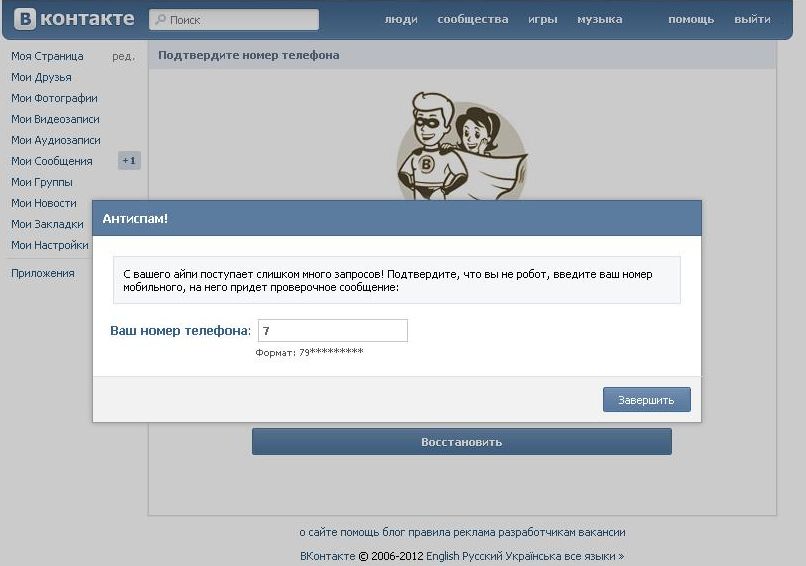
Конечно, есть несколько сторонних приложений, разработанных исключительно с целью резервного копирования и восстановления контактных книг в случае случайной потери контактов. Мы рассмотрели некоторые из них в нашем полном руководстве о том, как восстановить удаленные контакты на устройствах iPhone.
Если вы являетесь владельцем iPhone, нажмите здесь , чтобы узнать о лучших способах восстановления контактов на iOS.
Как восстановить контакты на Android
Как и в случае с iPhone, пожалуй, самое ценное, что хранится на устройстве Android, — это ваши собственные данные, включая вашу контактную книгу. Это ваш ключ к общению с семьей, друзьями и коллегами, где бы вы ни находились.
К сожалению, бывают случаи, когда контакты могут быть потеряны непреднамеренно на всех типах Android-смартфонов. К счастью, благодаря отношениям Android с Google и свободе разработчиков приложений для Android создавать сторонние приложения для восстановления контактов, существует несколько способов восстановить удаленные контакты на Android.
Gmail — одно из последних мест, куда некоторые пользователи Android обычно обращаются для восстановления потерянных контактов. Тем не менее, в Gmail есть встроенная функция восстановления утерянных контактных данных — при условии, что у вас есть учетная запись Gmail , конечно. Все вращается вокруг синхронизации вашей контактной книги с вашего телефона Android с онлайн-сервисами Google. После синхронизации можно восстановить контакты в любом состоянии за последние 30 дней.
Тем пользователям Android, которые не синхронизировали свои контакты с учетной записью Gmail, тоже не нужно рвать на себе волосы. Существует множество сторонних приложений, многие из которых мы рассмотрели на этом веб-сайте, которые могут извлекать данные ваших контактов в качестве резервной копии, готовые к восстановлению из облака, когда вы теряете свои контакты.
Если вы хотите узнать больше о восстановлении контактов на устройствах Android, нажмите здесь для получения более подробных рекомендаций и поддержки.
Восстановление контактов на SIM-карте
Если вы пользуетесь смартфоном и предпочитаете сохранять свои контакты на SIM-карте вашего устройства, мы также обеспечим вас защитой в случае потери контактов.
Контакты с SIM-карты могут быть потеряны разными способами. Вы можете случайно удалить контактную книгу одним неправильным нажатием на экран. Вы можете столкнуться с вирусом, который атакует операционную систему вашего смартфона и стирает данные вашего устройства. Конечно, вы можете получить физическое повреждение телефона или сильно погнуть SIM-карту при ее установке или извлечении. Кроме того, некоторые пользователи смартфонов могут потерять свои номера PUK, которые используются для разблокировки SIM-карт и получения доступа к контактам, уже сохраненным на SIM-карте.
К счастью, есть несколько вариантов для тех, кто хочет восстановить удаленные контакты SIM-карты на устройствах Android и iOS. Существуют сторонние приложения, некоторые из которых мы рассмотрели в нашем подробном руководстве по восстановлению контактов SIM-карты, которые могут помочь вам восстановить удаленные контакты из памяти SIM-карты.
Если вы хотите узнать больше о восстановлении контактов SIM-карты, нажмите здесь , чтобы узнать о различных решениях, которые могут вам помочь.
Кения | Как восстановить мою страницу Facebook
Восстановление страницы Facebook обычно более утомительно, чем восстановление обычной учетной записи Facebook. Причина в том, что у него нет пароля, имени пользователя, адреса электронной почты или номера телефона, которые можно использовать для его сброса; это в основном привязано к личному кабинету администраторов. Однако, если вы потеряли административный доступ к своей странице в Facebook и ищете способ восстановить его, это возможно, но требует большой работы. Если вы ищете «Как восстановить мою страницу в Facebook», это руководство поможет вам.
В зависимости от того, как вы потеряли доступ к своей странице в Facebook, вам потребуются различные методы для ее восстановления. Здесь вы узнаете, как заявить права на принадлежащую вам страницу, захватить вашу страницу у мошеннического администратора и восстановить страницу, если учетная запись администратора была взломана.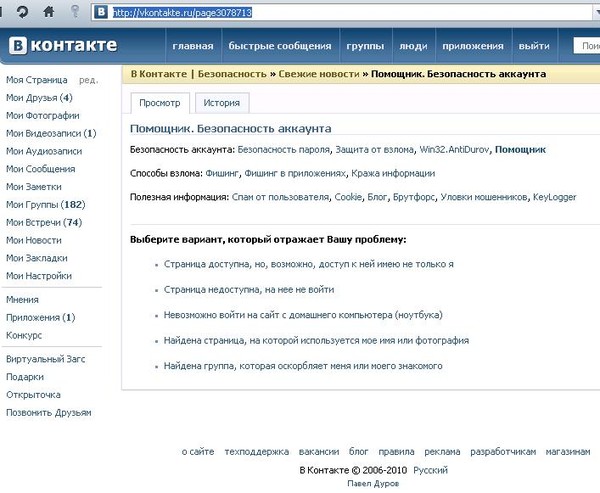 Давайте погрузимся в действие!
Давайте погрузимся в действие!
Случаи, когда пользователь восстанавливает страницу Facebook
Существует несколько способов потери доступа к Странице Facebook, принадлежащей вам или вашей организации. В большинстве случаев это происходит, когда хакер захватывает вашу учетную запись и взламывает страницу. В других случаях у вас может не быть прав администратора, или администратор просто решит вытащить вас
Вот несколько случаев, когда пользователь восстанавливает страницу Facebook:
- Прошло: Если вы работаете в организации, скорее всего, вы не создавали ее страницу Facebook. Теперь, если у вас также нет административного доступа к нему до того, как кто-то, кто это сделал, покинет организацию, вам нужно найти выход.
- Злоба: Происходит несколько вещей. Если на вашей странице было несколько администраторов, и вы уволили любого из них, не лишив их административного доступа, они могут иметь неприятные последствия.
 Вместо этого такой человек может удалить вас, ограничив доступ к вашей странице.
Вместо этого такой человек может удалить вас, ограничив доступ к вашей странице. - Живая лента: Если ваша компания популярна на Facebook, но вы никогда не создавали для нее страницу, они могут помочь вам создать ее автоматически. Однако такая страница называется «Неофициальной» и не имеет администратора. Здесь вы можете заявить права на страницу и начать управлять ею.
Попросите администратора добавить вас обратно.
Видишь, не только ты; многие люди также искали «как восстановить мою страницу в Facebook».
Если вы не можете получить доступ к своей странице, первым делом проверьте, не удалил ли вас другой администратор; обычно это происходит, если у вашей страницы несколько администраторов, и один из них вытащил вас по хорошо известным им причинам.
В этом случае самое главное, что вы можете сделать, это связаться с администратором, чтобы добавить вас обратно; это должно работать, если вы знаете того, кто все еще активен на странице.
Вот что должен сделать администратор:
- Перейти на страницу Facebook (желательно в десктопном браузере)
- Выберите Параметры страницы на левой вкладке.
- Нажмите на Роли страницы
- В разделе « Назначить новую роль страницы» позвольте администратору ввести имя вашей учетной записи Facebook или адрес электронной почты и выбрать вашу учетную запись из результатов поиска.
- Далее нажмите Редактор и назначьте вас как
- Наконец, позвольте ему подтвердить свой пароль Facebook, чтобы завершить действие.
Как восстановить мою страницу Facebook, если администратор был взломан
Если у вас больше нет доступа к вашей странице Facebook, вам необходимо подтвердить, что ваша учетная запись или учетная запись администратора была взломана.
Страница Facebook доступна только через личный кабинет администраторов. Так что, если у вас больше нет доступа к странице, возможно, личный кабинет администратора был взломан. В этом случае вам следует узнать, как восстановить свою учетную запись Facebook или учетную запись администратора.
В этом случае вам следует узнать, как восстановить свою учетную запись Facebook или учетную запись администратора.
Восстановить учетную запись Facebook очень просто; можно перейти на страницу восстановления учетной записи ( https://www.facebook.com/hacked ) или сбросить пароль вручную, чтобы восстановить доступ к профилю.
Вы можете легко сбросить пароль, если у вас есть доступ к адресу электронной почты или номеру телефона, который вы использовали. Facebook отправит вам код аутентификации по электронной почте. Вам также может потребоваться ввести свой номер телефона на странице восстановления, чтобы подтвердить свою учетную запись.
Восстановление взломанной учетной записи Facebook может оказаться непростым делом, если хакер проник в нее достаточно глубоко. Однако наличие надежных контактов может увеличить ваши шансы.
Как только вы восстановите взломанную учетную запись, любой администратор может легко добавить вас обратно, как было сказано ранее.
«У меня все еще нет доступа к моей учетной записи; Что я должен делать?» Узнайте, как восстановить утерянные учетные записи Facebook на Android
Как заявить права на неофициальную страницу, которая принадлежит вам
Facebook может автоматически создать страницу для вашей организации, если на нее зарегистрировалось много людей. В этом случае выполните следующие действия, чтобы заявить права на страницу и начать ее отслеживать.
- Войдите в Facebook и перейдите на страницу, которую хотите заявить.
- Если она невостребована, вы увидите тег « Неофициальная страница» , показывающий, что у страницы нет владельца. Если нет, страница недоступна.
- Вы также увидите сообщение « Это ваш бизнес?» Тег на странице Нажмите на ссылку
- Кроме того, в предыдущем окне вас спросят, хотите ли вы объединить страницу с существующей проверенной страницей или подтвердить ее с помощью телефонного звонка или документов.

- Выберите вариант, затем нажмите Продолжить , чтобы начать процесс восстановления.
- В зависимости от выбранного вами варианта вам придется либо объединить страницу с вашей существующей страницей (что требует минимальной проверки), либо запросить и подтвердить страницу по телефону или документам.
- Ответьте на запрос Facebook, как будет предложено.
- После завершения Facebook требуется некоторое время для обработки и подтверждения вашего запроса. Если все верно, страница теперь должна быть вашей.
Для этого вам нужно войти в Facebook. Как только они подтвердят вашу личность как владельца бизнеса, они передадут вам право собственности на страницу.
Что делать, если на вашей странице в Facebook нет администратора
Если хакер обманным путем вынудил вас предоставить ему доступ к вашей странице, а затем удалил вас и всех остальных администраторов с вашей страницы, вы все равно можете восстановить доступ к ней с помощью Помощь Фейсбука.
Теперь, когда вы больше не являетесь администратором своей страницы, все, что вы можете сделать, это сообщить об этом в Facebook, утверждая, что кто-то нарушает вашу собственность.
Вот как восстановить мою страницу Facebook от мошеннического администратора:
- Войдите в свой профиль Facebook на рабочем столе.
- Перейдите в Справочный центр (щелкните раскрывающееся меню в правом верхнем углу и выберите Справка и поддержка, , затем Справочный центр)
Кроме того, вы можете позвонить по телефону https://www.facebook.com/help , чтобы напрямую посетить справочный центр.
- На левой вкладке нажмите Политики и отчеты.
- Выберите Интеллектуальная собственность, , затем
- Щелкните ссылку «заполнить эту форму» под первым абзацем
- Выберите, будете ли вы отчитываться как владелец страницы, от имени своей организации или от имени другого лица.

- Если страница принадлежит вам, вы можете выбрать «Я владелец прав».
- Теперь пришло время попытаться доказать право собственности на страницу. Заполните форму соответствующим образом, помня, что от этого зависит ваш шанс восстановить страницу. Вот типичный способ его заполнения:
- В разделе «Ваша контактная информация» введите вашу личную информацию в соответствии с запросом.
- Когда вы дойдете до «Что из этого лучше всего описывает произведение, защищенное авторским правом?» выберите И в текстовом поле, следующем за ним, постарайтесь подробно описать, как вы потеряли страницу, а затем включите ссылку на страницу (URL).
- Теперь перейдите к «Контент, о котором вы хотите сообщить », выберите «Другое» под типом контента, о котором вы сообщаете. И в текстовое поле после него скопируйте и вставьте ссылку на страницу Facebook, которую вы хотите восстановить.

- Когда вы дойдете до «Опишите, почему вы сообщаете об этом контенте», выберите вариант, а затем предоставьте подробную информацию о нем.
- В разделе « вложения» загрузите любое вложение, которое может дополнительно подтвердить ваше право собственности на страницу.
- И, наконец, завершите свою электронную подпись, введя свое полное имя
- Нажмите Отправить !
После отправки запроса Facebook свяжется с вами по электронной почте в течение рабочего дня (или двух) и задаст вам пару вопросов для подтверждения вашего запроса.
Их ответ может отличаться и может прийти за несколько дней до его окончательной обработки. Просто продолжайте отвечать на них, и, надеюсь, они помогут вам вернуть украденную страницу.
Подведение итогов
Восстановить страницу не так просто, как восстановить личный кабинет. Однако это не невозможно. Если хакер или мошеннический администратор завладел вашей страницей, самое высокое, что вы можете сделать, это сообщить об этом в Facebook, заявив о нарушении вашей собственности.
Однако, если администратор выгнал вас по какой-либо причине, лучшее, что вы можете сделать, это вежливо поговорить с ним об этом. В большинстве случаев обращение в Facebook может не помочь, особенно если они не могут подтвердить вашу личность.
Facebook круглосуточно остается одной из самых популярных социальных сетей. Таким образом, восстановление доступа к вашей популярной странице может быть важным товаром, чтобы ваш бизнес был известен миру.
Как восстановить контакты на iPhone
ITProPortal поддерживается своей аудиторией. Когда вы покупаете по ссылкам на нашем сайте, мы можем получать партнерскую комиссию. Вот почему вы можете доверять нам.
(Изображение предоставлено Гетти)Если вы случайно удалили некоторые контакты или потеряли некоторые данные во время обновления, важно знать, как восстановить контакты на iPhone. К счастью, Apple упрощает восстановление потерянных контактов и предлагает несколько различных способов сделать это.
Знание того, как восстановить потерянные контакты на вашем iPhone, может избавить вас от огромной головной боли.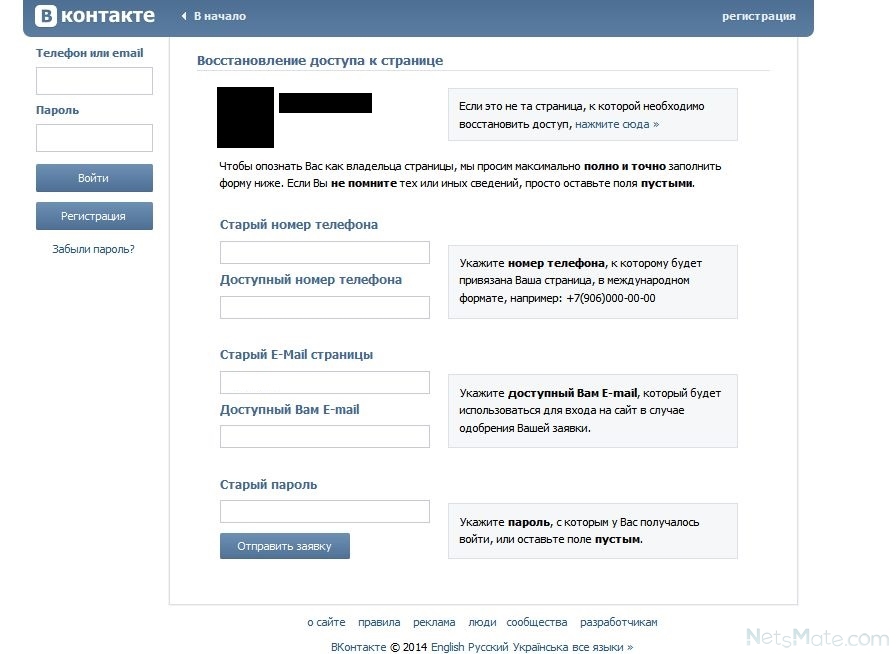 Некоторые номера можно легко добавить обратно на телефон вручную. Но когда дело доходит до восстановления контактных данных знакомых или деловых контактов, этот процесс не так прост.
Некоторые номера можно легко добавить обратно на телефон вручную. Но когда дело доходит до восстановления контактных данных знакомых или деловых контактов, этот процесс не так прост.
Хотя в этом руководстве вы узнаете о некоторых простых шагах по восстановлению контактов iPhone, в некоторых случаях требуется специальное программное обеспечение. В этом случае вам понадобится лучшее программное обеспечение для восстановления данных (откроется в новой вкладке) можно восстановить ваши контакты, например iMyFone (откроется в новой вкладке), который специально создан для восстановления удаленных контактов, фотографий, сообщений и многого другого на вашем iPhone.
Восстановление контактов на iPhone можно выполнить несколькими способами с помощью входа в iCloud. (Изображение предоставлено iCloud) Прежде чем начать, рекомендуется создать резервную копию данных вашего iPhone. В маловероятном случае, если что-то пойдет не так во время процесса восстановления контактов, это гарантирует, что вы легко сможете восстановить все на своем iPhone. Вы можете сделать это через свою бесплатную учетную запись iCloud, как описано ниже, или вы можете использовать стороннюю учетную запись 9.0668 облачный сервис резервного копирования (открывается в новой вкладке).
Вы можете сделать это через свою бесплатную учетную запись iCloud, как описано ниже, или вы можете использовать стороннюю учетную запись 9.0668 облачный сервис резервного копирования (открывается в новой вкладке).
Резервное копирование вашего iPhone гарантирует, что все ваши фотографии, контакты и файлы хранятся в облаке и могут быть восстановлены через вашу учетную запись iCloud (открывается в новой вкладке) в любое время. Таким образом, если с вашим устройством что-то случится, включая повреждение, потерю или кражу, вы сможете снова получить доступ к этим элементам и восстановить их на своем новом устройстве через свою учетную запись iCloud.
Apple не предоставляет тонну памяти для бесплатной учетной записи iCloud. Однако, если вам нужно больше, чем бесплатные 5 ГБ, есть 9Доступно 0668 премиальных вариантов хранилища iCloud (открывается в новой вкладке), от 50 ГБ за 0,99 доллара США в месяц до 2 ТБ за 9,99 доллара США в месяц.
Чтобы создать резервную копию вашего iPhone, войдите в настройки телефона с главного экрана. Коснитесь параметра iCloud и прокрутите до переключателя резервного копирования iCloud. Нажмите на переключатель, чтобы он стал зеленым. Отныне ваш iPhone будет ежедневно автоматически создавать резервные копии ваших данных в хранилище iCloud.
Коснитесь параметра iCloud и прокрутите до переключателя резервного копирования iCloud. Нажмите на переключатель, чтобы он стал зеленым. Отныне ваш iPhone будет ежедневно автоматически создавать резервные копии ваших данных в хранилище iCloud.
Прежде чем приступить к восстановлению контактов, коснитесь параметра «Создать резервную копию сейчас». Теперь все данные (включая контакты), которые в данный момент находятся на вашем телефоне, будут сохранены в облаке. Если что-то пойдет не так, вы сможете легко восстановить свой телефон до его текущего состояния.
Если ваш телефон уже был автоматически синхронизирован с вашей учетной записью iCloud, восстановить потерянные контакты напрямую через телефон очень просто. Сначала перейдите к значку настроек на главном экране вашего телефона.
Коснитесь iCloud и прокрутите вниз до переключателя «Контакты». Пометьте переключатель из зеленого в серое положение, чтобы отключить автоматическую синхронизацию. Появится сообщение с вопросом, что вы хотели бы сделать с контактами, которые ранее были синхронизированы с iCloud. Нажмите «Сохранить на моем iPhone».
Нажмите «Сохранить на моем iPhone».
Теперь коснитесь кнопки «Контакты», чтобы вернуть ее в зеленый цвет. Когда вас спросят, что делать с существующими локальными контактами, нажмите «Объединить». Это восстановит все потерянные контакты обратно на устройство из вашей учетной записи iCloud.
Просто включите синхронизацию контактов в настройках iCloud на iPhone, чтобы восстановить потерянные контакты. (Изображение предоставлено iPhone)Если вам нужно восстановить контакты, синхронизировав резервную копию iCloud с новым устройством, вы можете сделать это, войдя в свою учетную запись iCloud. Этот метод полезен, если ваш телефон был утерян, а вы вошли в ту же учетную запись iCloud на новом устройстве.
Перейдите на страницу входа в iCloud в браузере. Введите свой Apple ID и пароль. После входа в систему нажмите «Настройки учетной записи» под приветственным сообщением. Прокрутите вниз до нижней части страницы и нажмите «Восстановить контакты» в списке параметров.
Появится всплывающее окно со списком архивов. Архив создается каждый раз, когда ваше устройство резервируется в iCloud. Выберите Архив под самой последней датой до того, как ваши контакты были удалены или потеряны с вашего iPhone. Нажмите кнопку Восстановить.
Восстановление контактов на вашем iPhone может занять несколько минут. Вы получите электронное письмо на адрес электронной почты Apple ID для подтверждения восстановления.
Этот метод полезен, если у вас новый iPhone и вы использовали для него новый Apple ID. Используя этот шаг, вы можете загрузить свои резервные копии контактов со своего старого Apple ID и загрузить их на свое устройство, прежде чем синхронизировать их с вашим новым Apple ID.
На главном экране iCloud выберите значок «Контакты» в списке параметров. Выберите все контакты в списке, используя Ctrl + A (или Command + A на Mac).
Когда все контакты выбраны, щелкните колесо в нижнем левом углу экрана. Выберите параметр «Экспорт vCard». Файл vCard будет экспортирован в загрузку на вашем компьютере.
Вы можете экспортировать файл vCard, содержащий записи контактов, через свою учетную запись iCloud. (Изображение предоставлено iCloud)Вы можете отправить себе этот файл в качестве вложения электронной почты на адрес электронной почты, который зарегистрирован на вашем iPhone. Загрузите файл и нажмите на него на своем iPhone. Телефон отобразит список контактов из файла. Нажмите «Сохранить», и контакты будут добавлены в список контактов вашего iPhone.
Сводка
Если вы полностью потеряли свой iPhone или случайно удалили некоторые важные контакты, существует несколько способов получить записи контактов и восстановить их. В случае утери или кражи iPhone вы даже можете экспортировать контакты из iCloud и легко загрузить их на новое устройство.
Знание этих методов поиска дает душевное спокойствие, когда вы добавляете важные деловые контакты в свой телефон. Если у вас много контактов и вам нужно дополнительное хранилище для регулярного резервного копирования, ознакомьтесь с этим Обзор облачного хранилища iCloud (откроется в новой вкладке), чтобы узнать, стоит ли вам ежемесячная подписка. Вы также можете ознакомиться с лучшими антивирусными опциями для iPhone (откроется в новой вкладке), чтобы защитить данные вашего телефона.
Если у вас много контактов и вам нужно дополнительное хранилище для регулярного резервного копирования, ознакомьтесь с этим Обзор облачного хранилища iCloud (откроется в новой вкладке), чтобы узнать, стоит ли вам ежемесячная подписка. Вы также можете ознакомиться с лучшими антивирусными опциями для iPhone (откроется в новой вкладке), чтобы защитить данные вашего телефона.
Лорен имеет степень по маркетингу в Гриффит-колледже в Дублине и привнесла в свое письмо более чем пятилетний опыт работы консультантом по маркетинговым услугам и руководителем отдела маркетинга. Эксперт в области SEO, копирайтинга, электронного маркетинга, аналитики и многого другого, Лорен работала в таких организациях, как Банк Ирландии, Ирландская фондовая биржа и Желтые страницы.
Удалить или восстановить страницу | Центр обработки данных и сервер Confluence 7.19
Страницы и блоги
- Создание и редактирование страниц
- Сообщений в блоге
- Редактор
- Перемещение и изменение порядка страниц
- Копировать страницу
- Удалить или восстановить страницу
- Добавление, удаление и поиск меток
- Шашки
- Ограничения страницы
- Ссылки
- Анкеры
- Столы
- Добавление, назначение и просмотр задач
- Автозаполнение для ссылок, файлов, макросов и упоминаний
- Макеты страниц, столбцы и разделы
- Создание красивых и динамичных страниц
- Шаблоны страниц
- Чертежи
- Импорт содержимого в Confluence
- Неопределенные ссылки на страницы
- Просмотр информации о странице
- История страниц и просмотры сравнения страниц
- Разметка слияния
На этой странице
Связанный контент
- Связанный контент не найден
Все еще нужна помощь?
Сообщество Atlassian ждет вас.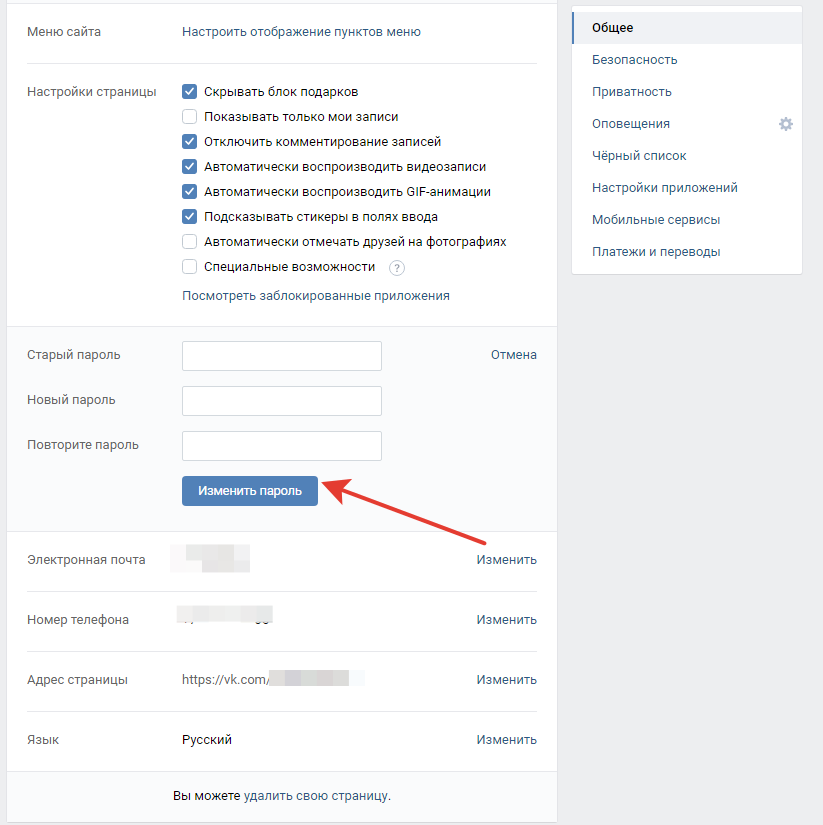
Задайте вопрос сообществу
Удалить иерархию страниц
Только пользователи с разрешением на удаление страницы в пространстве могут удалять иерархии.
При удалении страницы, имеющей дочерние страницы, вы можете удалить всю иерархию страниц.
Чтобы удалить иерархию страниц:
- Перейдите к родительской странице и выберите > Удалить .
- Выберите Также удалите дочерние страницы , затем нажмите Далее .
- Мы предупредим вас о любых проблемах, таких как неработающие входящие ссылки. Выберите Удалите , чтобы продолжить.
Страницы будут отправлены в корзину, где их может восстановить администратор пространства.
Любые страницы с ограничениями (которые вам не разрешено просматривать или удалять) не будут удалены и будут перемещены на ближайшую родительскую страницу.
Пользователи, у которых есть только разрешение на удаление собственных, не могут удалять иерархии, даже если они создали все страницы в иерархии.
Удалить неопубликованную страницу
Чтобы удалить никогда не публиковавшуюся страницу (черновик), в редакторе выберите > Удалить неопубликованную страницу .
Удаленные черновики не отправляются в корзину, поэтому их нельзя восстановить. Если другие люди внесли свой вклад в черновик, вы удалите их работу так же, как и свою собственную.
Удалить версию страницы
Администраторы пространства могут удалять определенные версии из истории страниц. Это полезно, если вам нужно предотвратить восстановление старых версий страницы в будущем. Удаление версии страницы является необратимым и не может быть отменено.
Чтобы удалить определенную версию страницы:
Перейдите на страницу и выберите > История страниц
- Выберите Удалить рядом с версией, которую вы хотите удалить.
Если у вас есть Confluence Data Center, оставшиеся версии не перенумеровываются, чтобы другие пользователи могли видеть, что версия была удалена. Если у вас есть Confluence Server, версии будут перенумерованы.
Если у вас есть Confluence Server, версии будут перенумерованы.
Восстановить удаленные страницы
Если вы являетесь администратором пространства, вы можете восстановить удаленные страницы обратно в пространство. Это полезно, если кто-то случайно удалил страницу и хочет ее вернуть.
Чтобы восстановить удаленную страницу:
- Перейдите в пространство и выберите Инструменты пространства > Инструменты содержимого в нижней части боковой панели
- Выберите Корзина .
- Выберите > Восстановить рядом со страницей, которую вы хотите восстановить.
Страницы восстанавливаются в корень пространства. Перейдите в «Инструменты пространства» > «Изменить порядок страниц», чтобы перетащить восстановленную страницу обратно в иерархию страниц.
Очистить корзину или навсегда удалить страницу
Если вы являетесь администратором пространства, вы можете навсегда удалить страницу (и все прикрепленные к ней файлы), очистив ее из корзины. После очистки страница, все ее версии и вложенные файлы исчезнут навсегда.
После очистки страница, все ее версии и вложенные файлы исчезнут навсегда.
Чтобы очистить удаленные страницы:
- Перейдите в пространство и выберите Инструменты пространства > Инструменты содержания в нижней части боковой панели
- Выберите Корзина .
- Выберите > Очистить рядом с определенной страницей, или вы можете Очистить все , чтобы полностью очистить корзину.
Автоматически очищать удаленные страницы и файлы
Confluence может автоматически удалять удаленные элементы из корзины по достижении ими определенного возраста в зависимости от даты их удаления.
Даты удаления не будут точными для любых элементов, удаленных до Confluence 7.14. Это связано с тем, что мы не хранили эти данные в более ранних версиях Confluence. Дата, отображаемая на странице корзины, — это дата, когда ваш сайт был впервые обновлен до Confluence 7.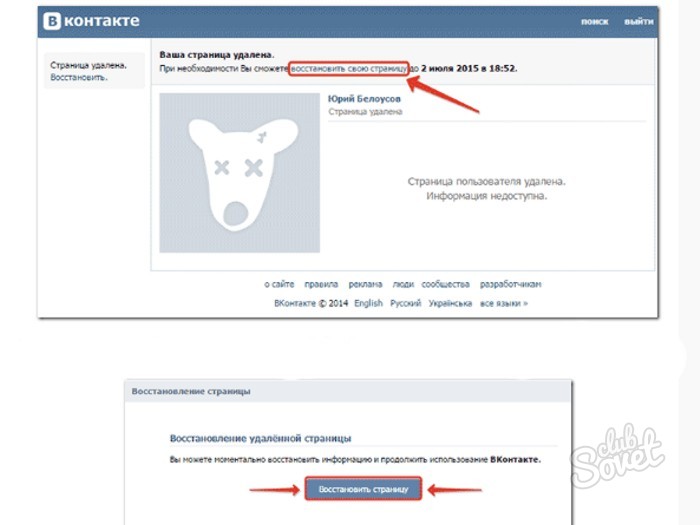

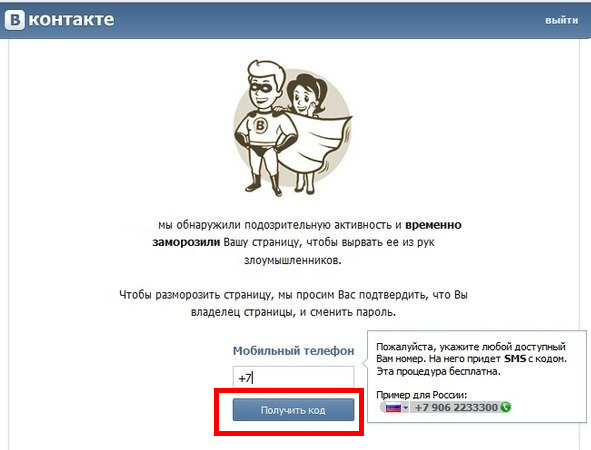

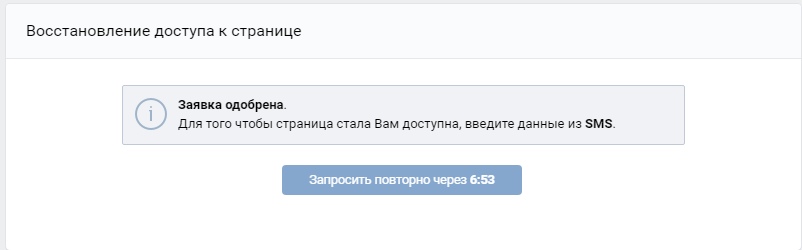


 В верхней строке сайта можно найти блок “Wayback machine “. В строке нужно будет набрать имя человека, который удалил свою страницу, после чего нажать на кнопку “Enter”. Но если копия аккаунта отсутствует на сервисе, то увы, не получится просмотреть страницу.
В верхней строке сайта можно найти блок “Wayback machine “. В строке нужно будет набрать имя человека, который удалил свою страницу, после чего нажать на кнопку “Enter”. Но если копия аккаунта отсутствует на сервисе, то увы, не получится просмотреть страницу. 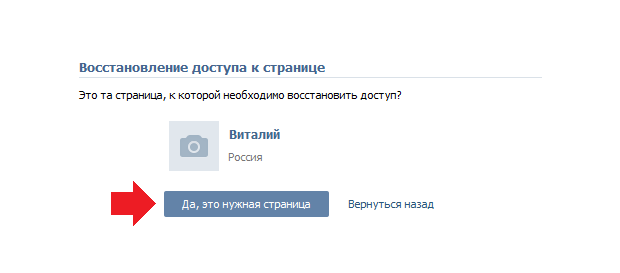 Те, кто пользуется данным приложением может спокойно заходить на удалённую страницу, при этом просматривать последние записи, фотографии и даже музыку пользователя. Но это тоже временно, если обновить программу, то такая функция будет недоступна и пользователю будет открываться всеми любимая надпись “Страница пользователя удалена”. И доступна эта функция для тех у кого это приложение есть и которым пользователь пользуется регулярно.
Те, кто пользуется данным приложением может спокойно заходить на удалённую страницу, при этом просматривать последние записи, фотографии и даже музыку пользователя. Но это тоже временно, если обновить программу, то такая функция будет недоступна и пользователю будет открываться всеми любимая надпись “Страница пользователя удалена”. И доступна эта функция для тех у кого это приложение есть и которым пользователь пользуется регулярно.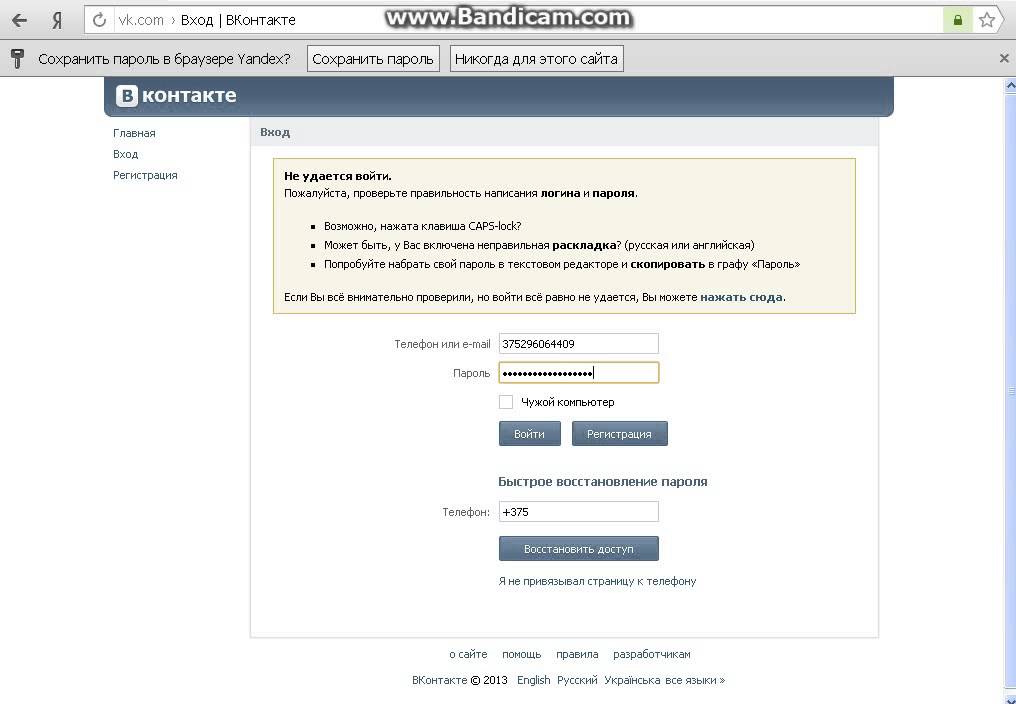 1 #1 Если прошло меньше 6 месяцев
1 #1 Если прошло меньше 6 месяцев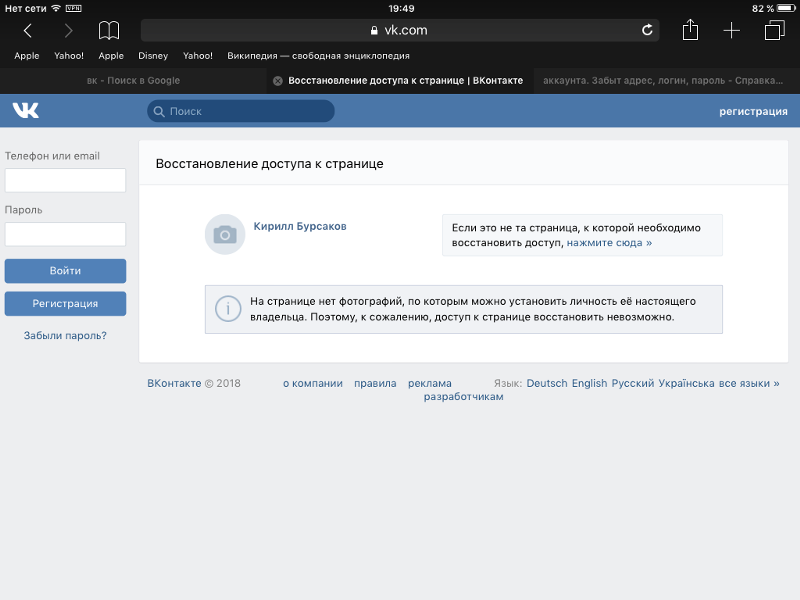

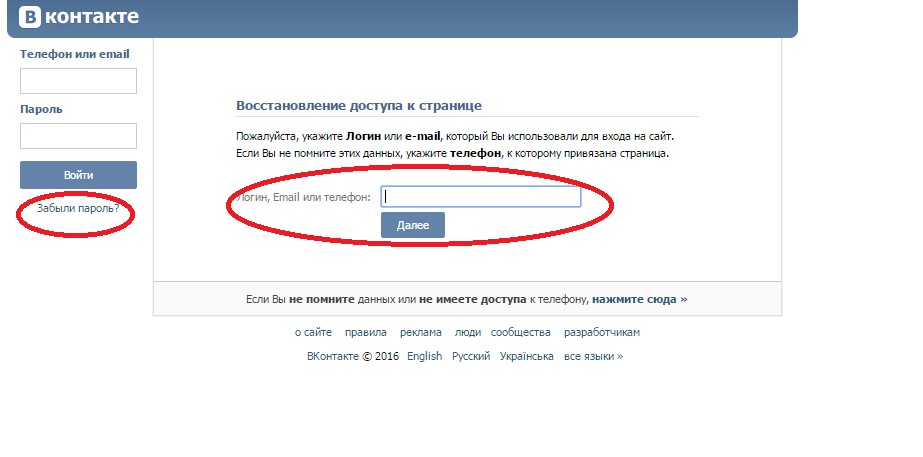
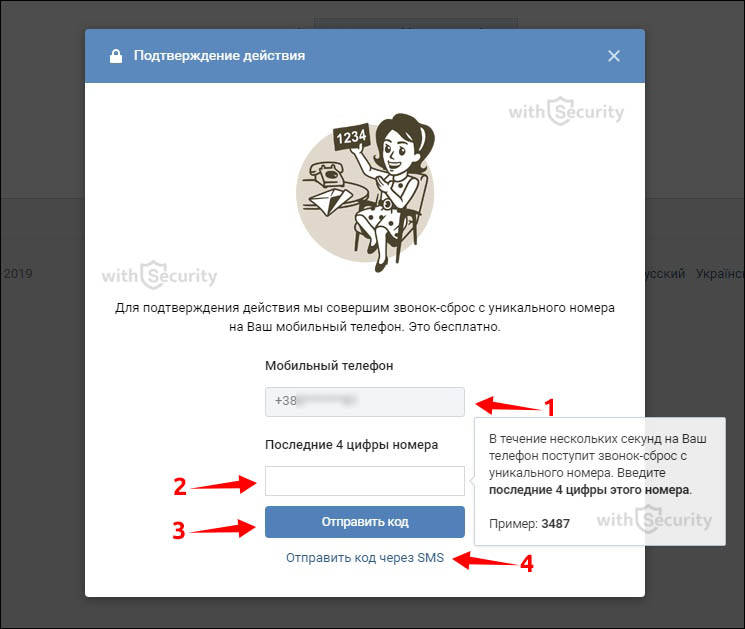

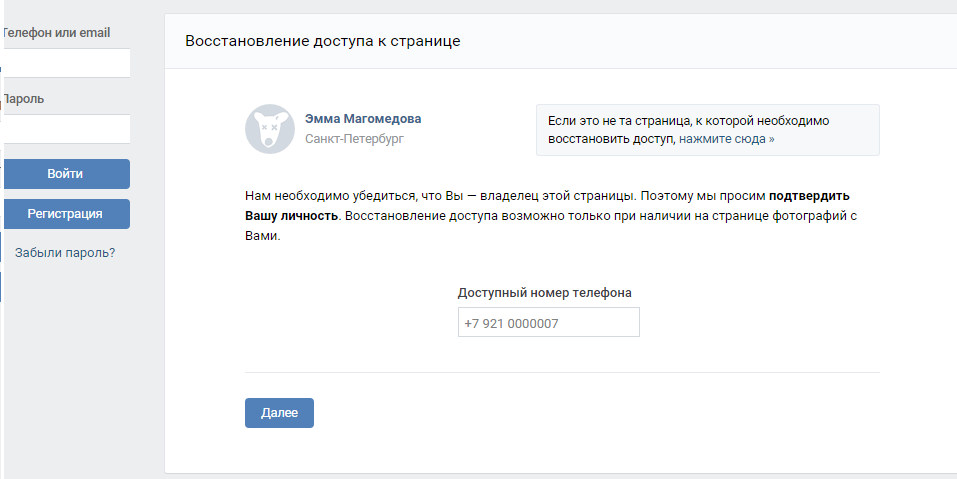
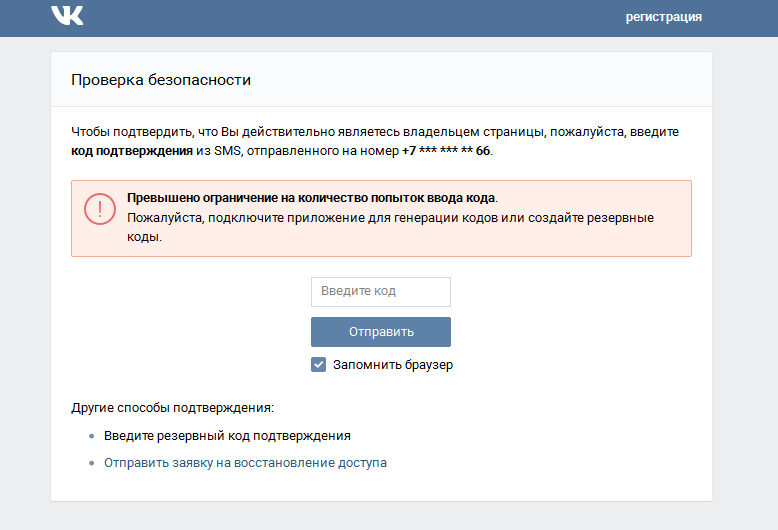
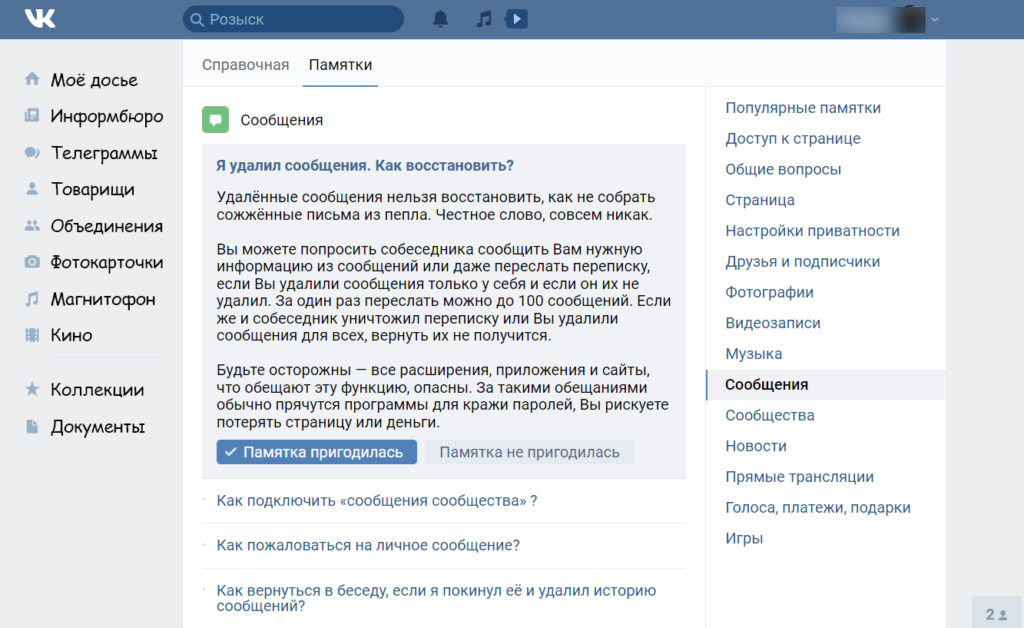 Дождитесь окончания блокировки. После этого соц.сеть предложит восстановить страницу ВК по номеру телефона. Запросите код подтверждения, введите, смените пароль и пользуйтесь сервисом дальше.
Дождитесь окончания блокировки. После этого соц.сеть предложит восстановить страницу ВК по номеру телефона. Запросите код подтверждения, введите, смените пароль и пользуйтесь сервисом дальше.


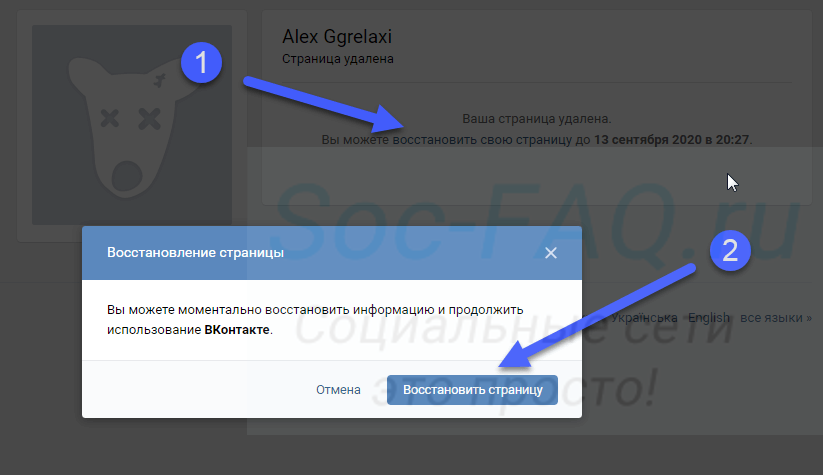
 контакты восстановлены
контакты восстановлены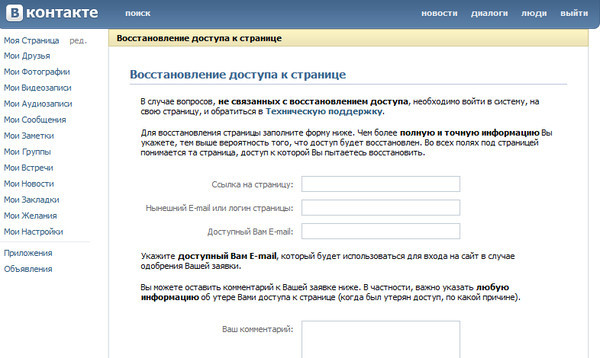 Вместо этого такой человек может удалить вас, ограничив доступ к вашей странице.
Вместо этого такой человек может удалить вас, ограничив доступ к вашей странице.